Snapchat, et verktøy for bilderedigering og sosiale medier, byr på mange timer med underholdende kommunikasjon og moro for brukere i alle aldre. I Snapchats univers blir ofte de du interagerer med, dine nærmeste venner. Derfor kan det være hensiktsmessig å justere chat-innstillingene for å tilpasse kommunikasjonen.
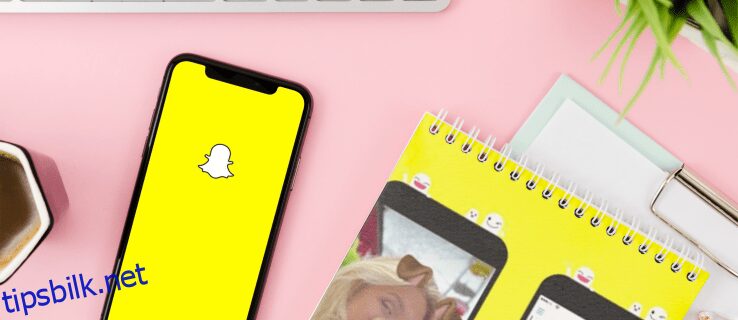
I en venns «Vennskapsprofil» kan du tilpasse chat-innstillinger som varslinger og hvor lenge meldinger varer før de forsvinner. Vi har beskrevet stegene for hvordan du gjør dette i detalj i denne artikkelen.
I tillegg diskuterer vi fordeler og ulemper med Snapchat, og vi presenterer noen av de mest effektive Snapchat-spionappene for de som ønsker å overvåke aktiviteten til andre.
Slik endrer du chat-innstillinger i Snapchat på iPhone
Følg disse stegene for å endre chat-innstillinger for individuelle venner via iPhone:
- Åpne Snapchat og gå til «Chat».
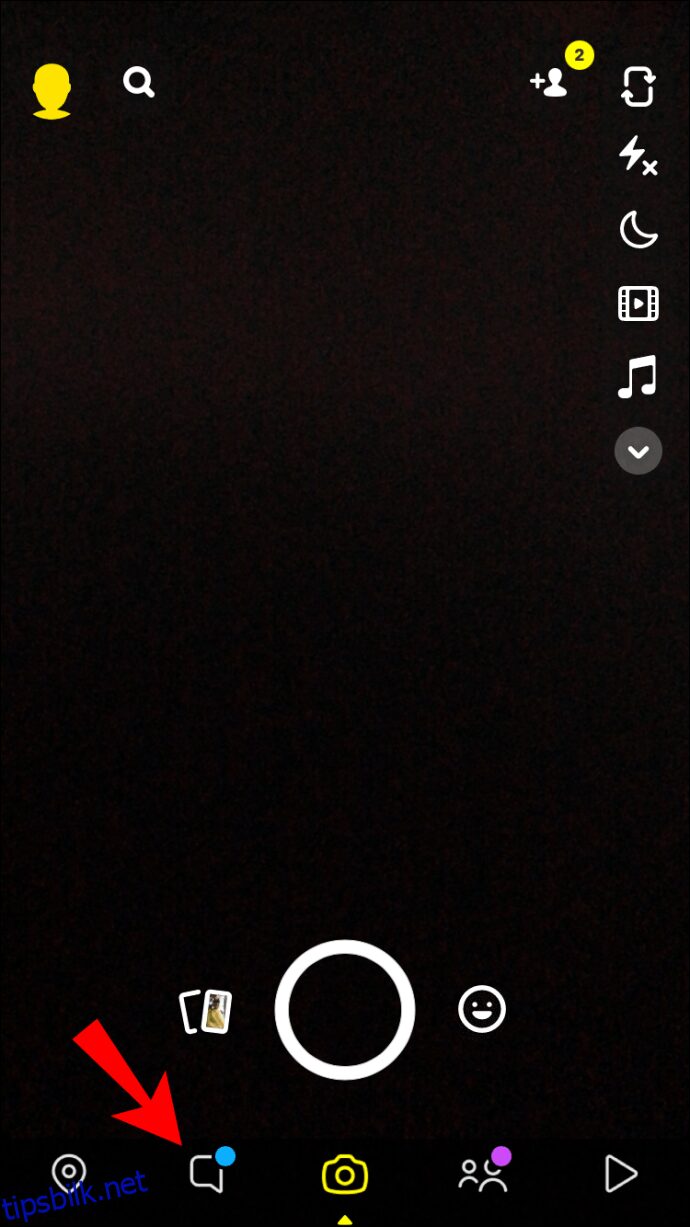
- Trykk på vennens ikon øverst på skjermen for å åpne deres venneprofil.
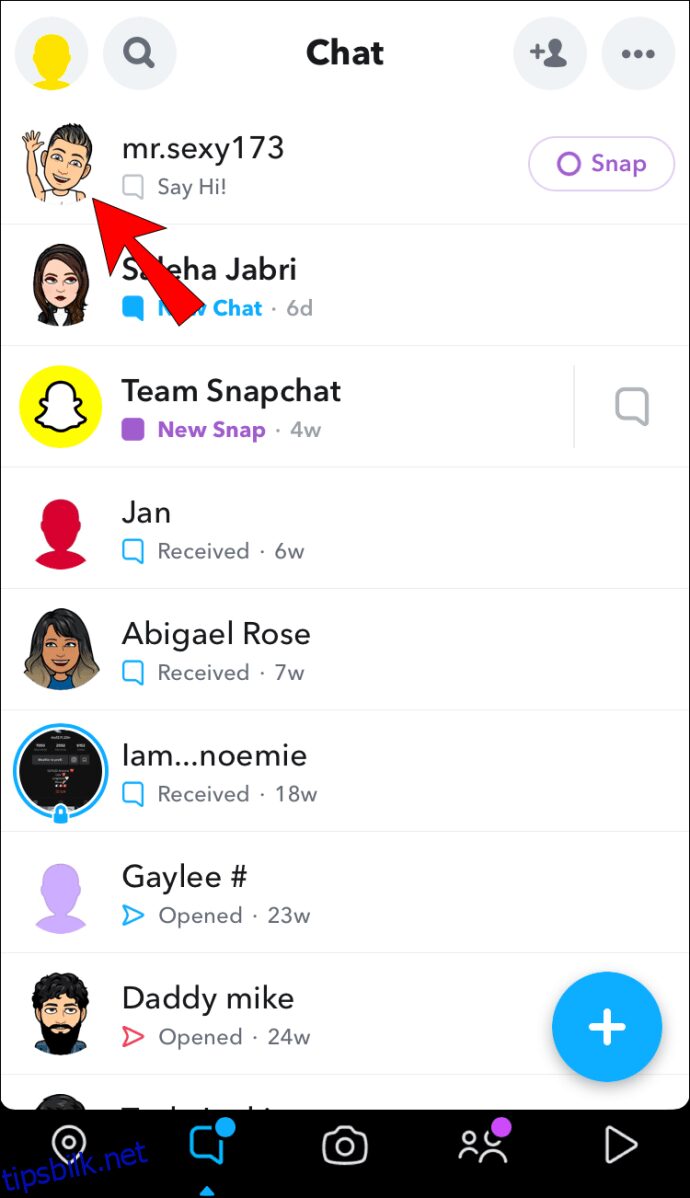
- Trykk på menyen med tre horisontale prikker.
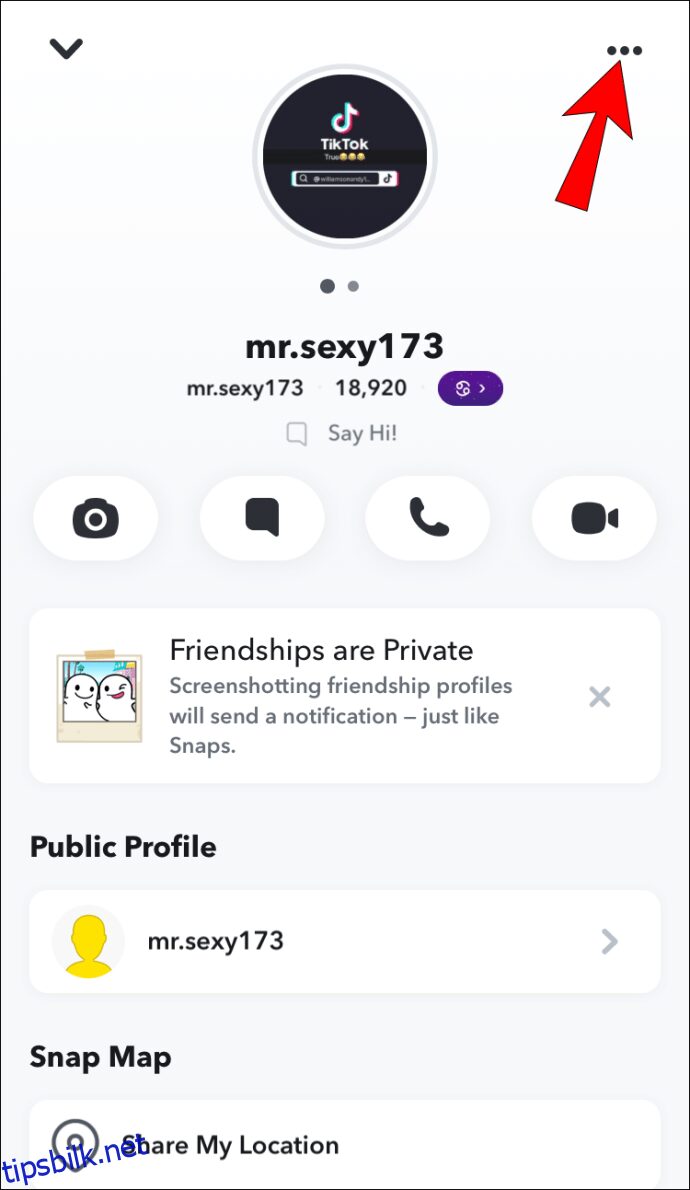
- Velg de innstillingene du ønsker å endre.
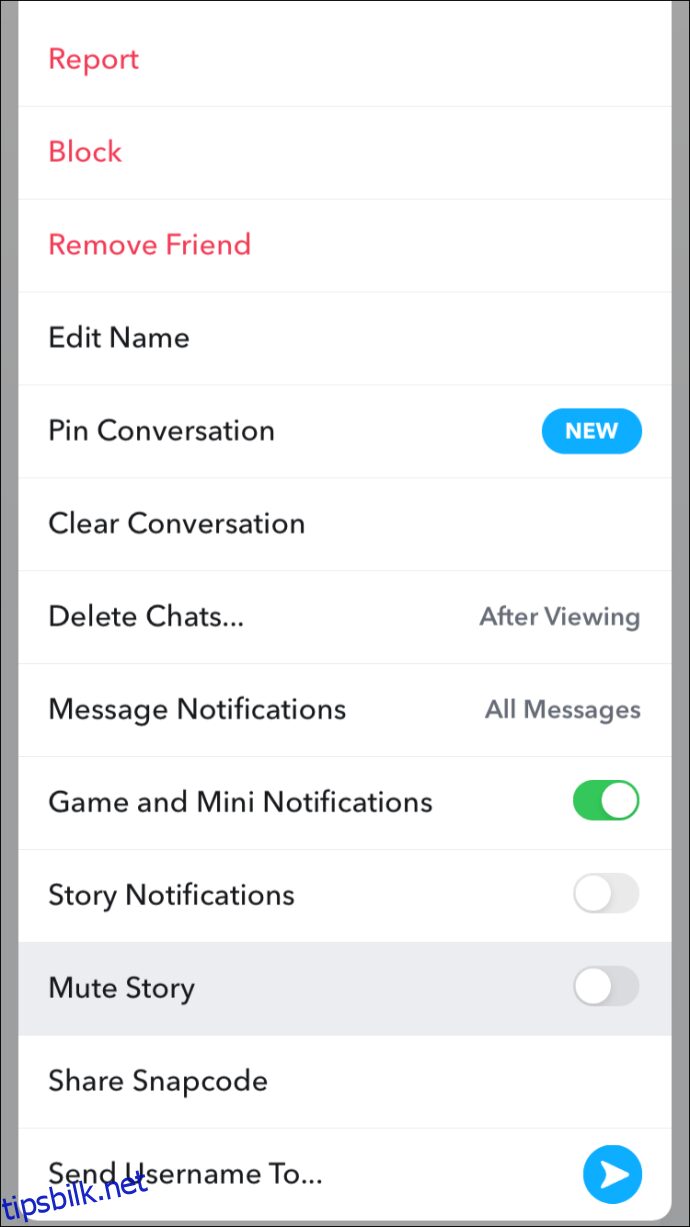
Slik endrer du chat-innstillinger i Snapchat på Android
For å justere chat-innstillingene for individuelle venner via en Android-enhet, følg disse instruksjonene:
- Start Snapchat og gå til «Chat».
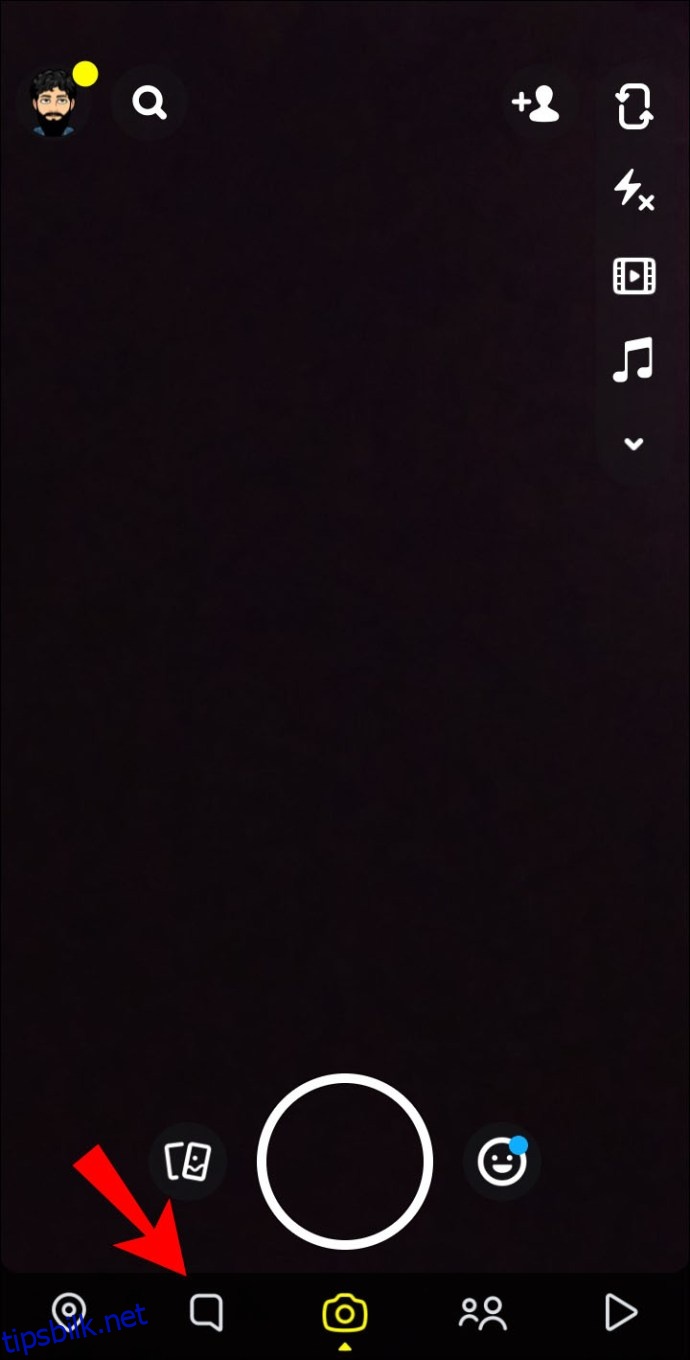
- Trykk på vennens ikon øverst på skjermen for å få tilgang til deres venneprofil.
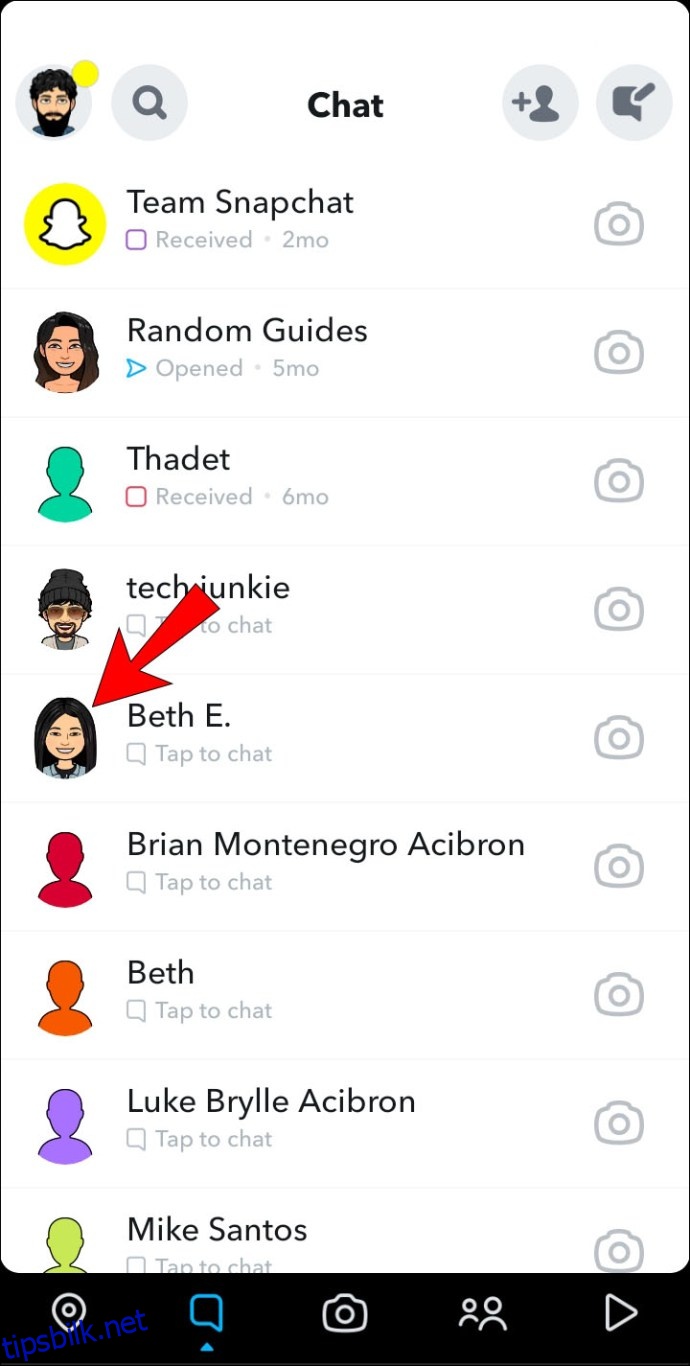
- Trykk på menyen med tre vertikale prikker.
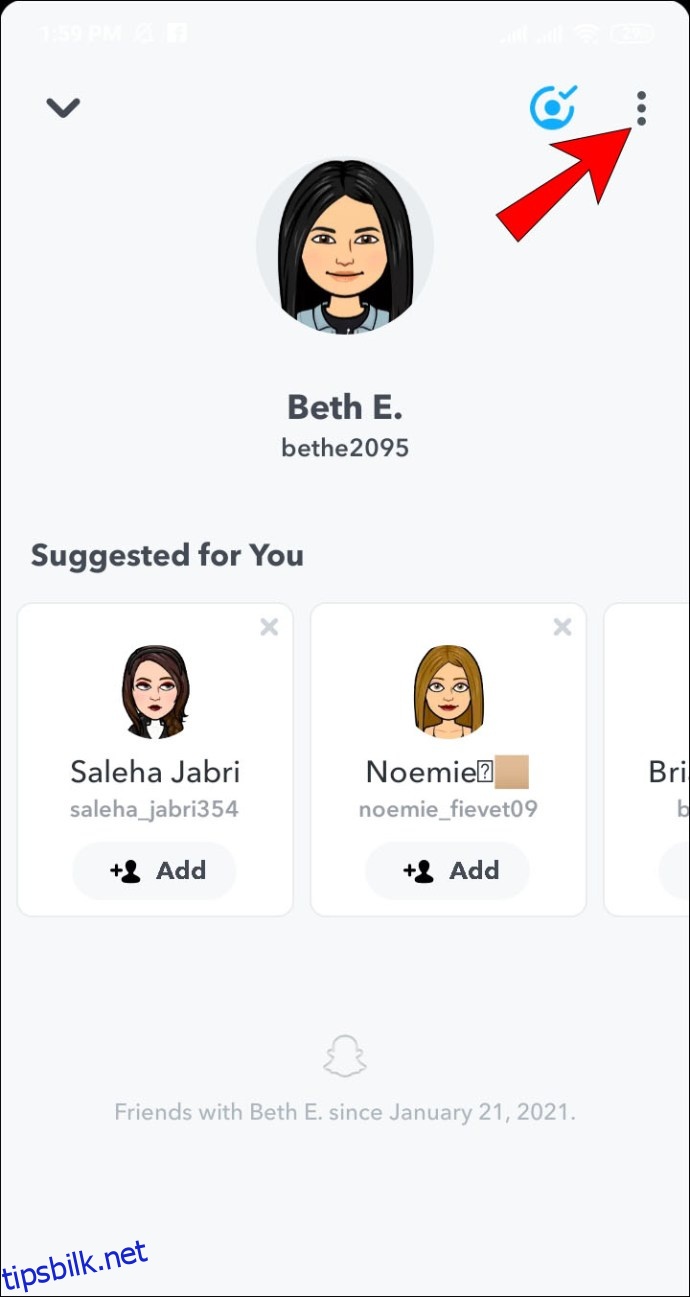
- Velg innstillingen du vil endre.
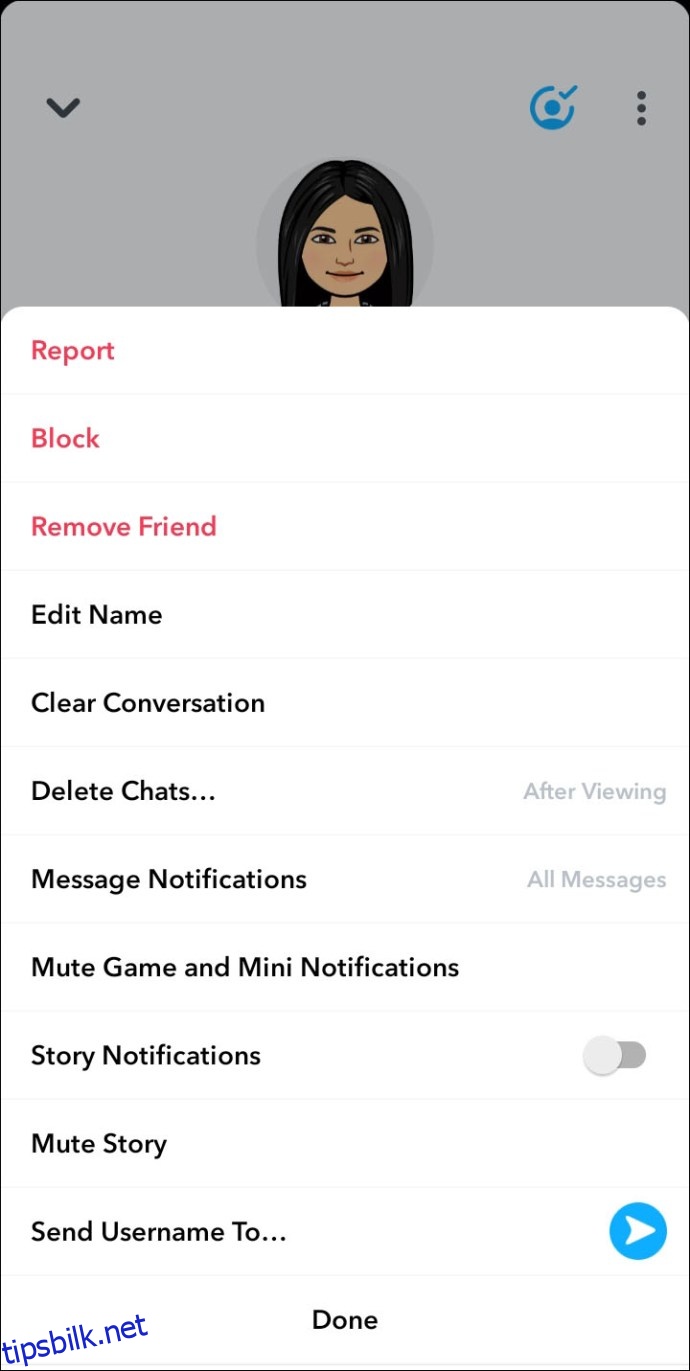
Slik endrer du gruppechat-innstillinger i Snapchat
Her er hvordan du endrer «Gruppechat»-innstillingene fra en mobilenhet:
- Åpne en «Gruppechat» i Snapchat.
- Trykk på «Gruppechat»-ikonet øverst for å åpne «Gruppeprofil».
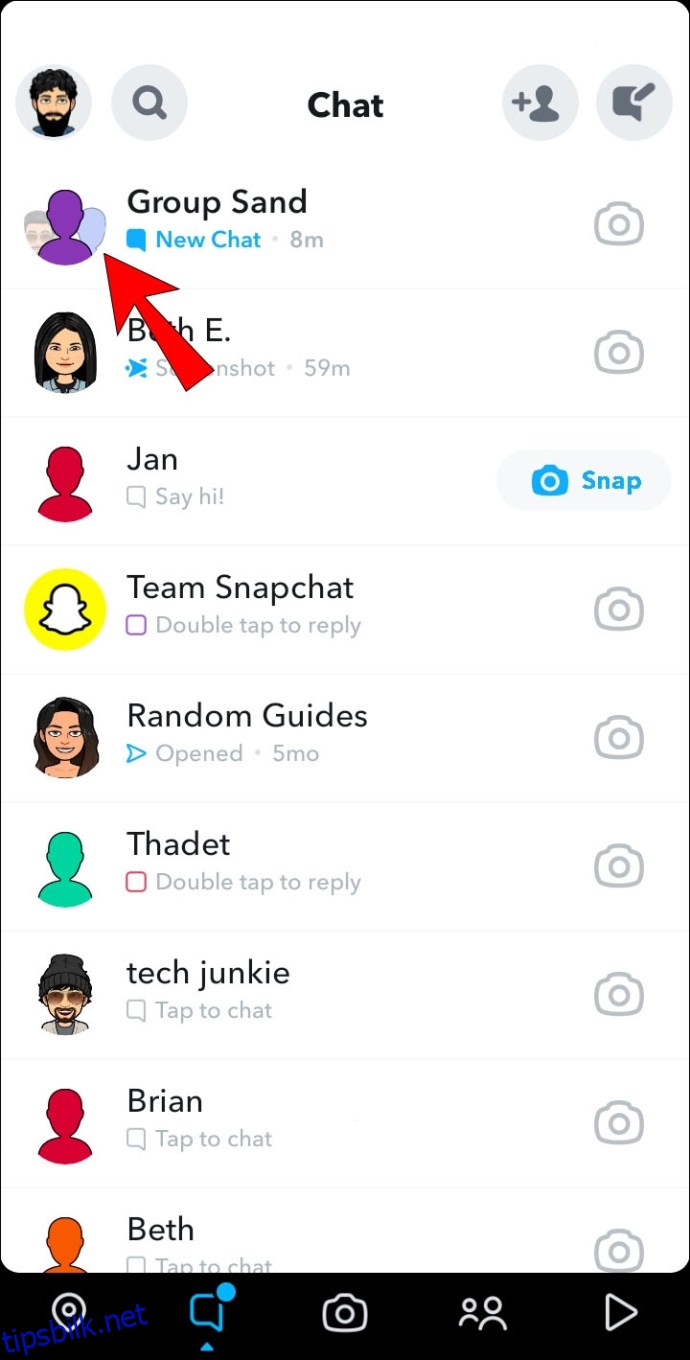
- Klikk på den vertikale menyen med tre prikker øverst.
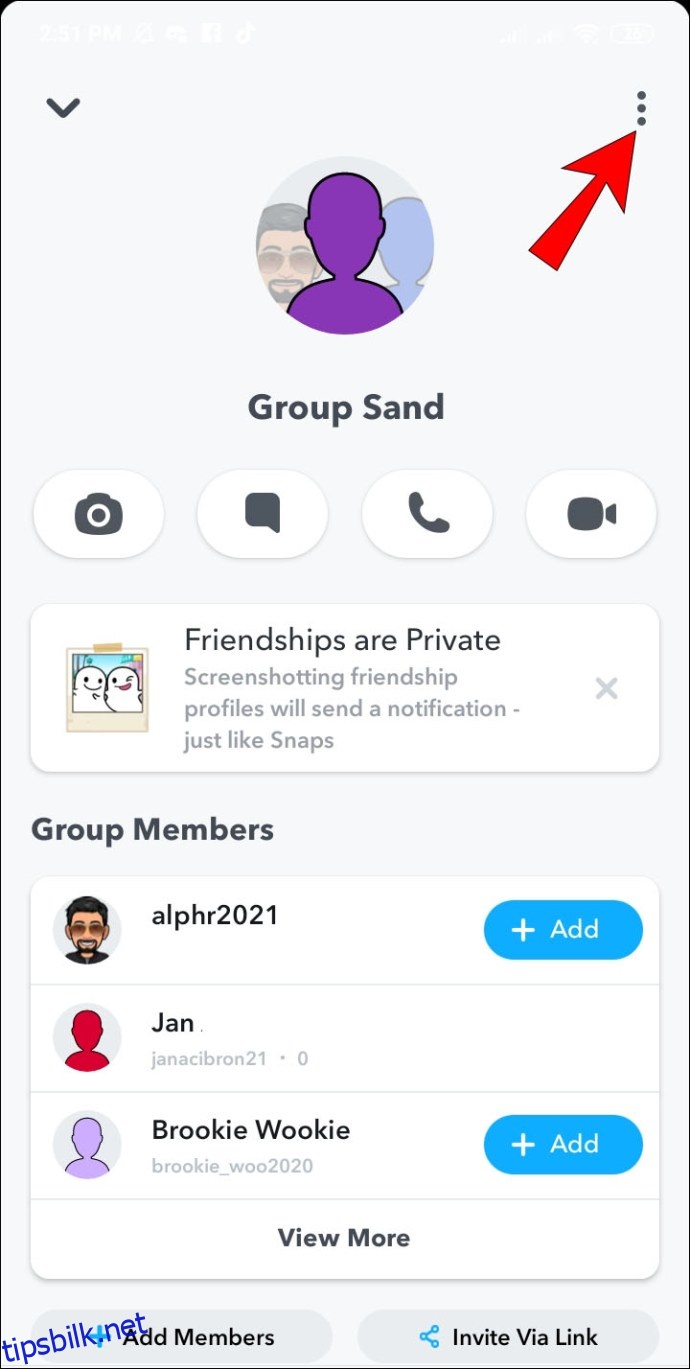
- Velg den innstillingen du ønsker å endre.
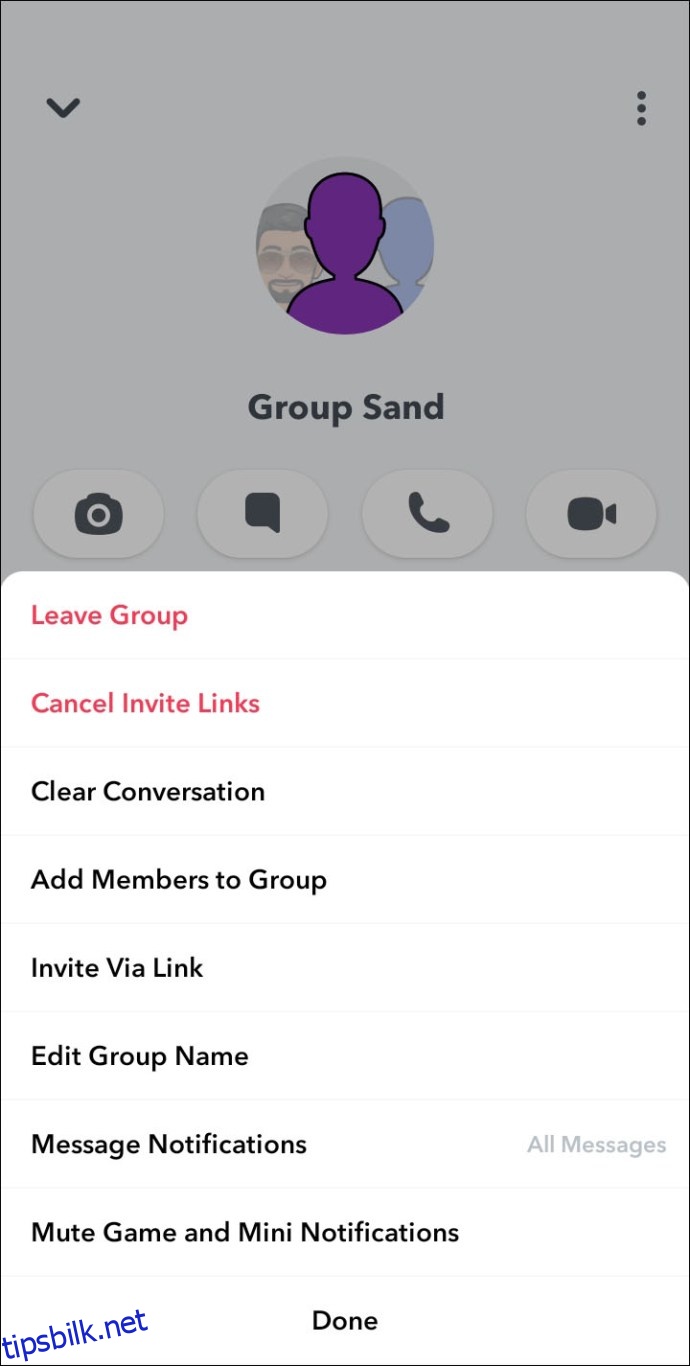
Slik endrer du når meldinger utløper i Snapchat
Slik justerer du hvor lenge snapper skal vare etter at de er åpnet, via din mobile enhet:
- Start Snapchat.
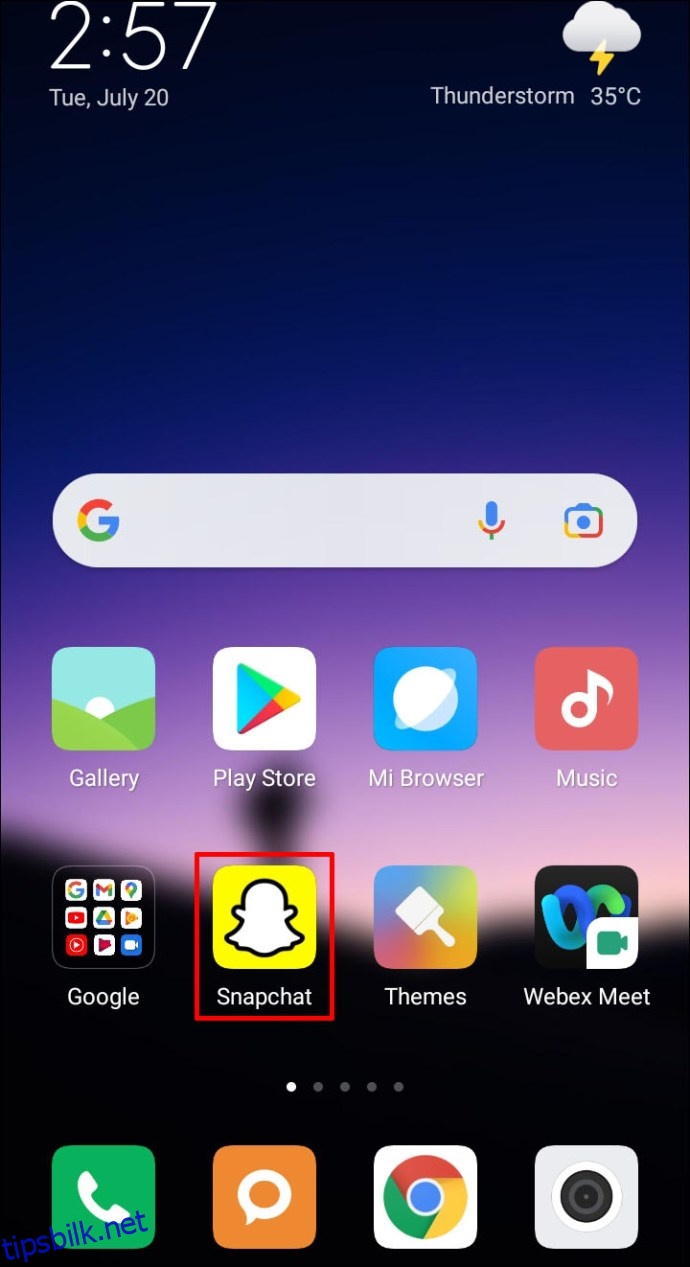
- Logg inn på kontoen din om nødvendig.
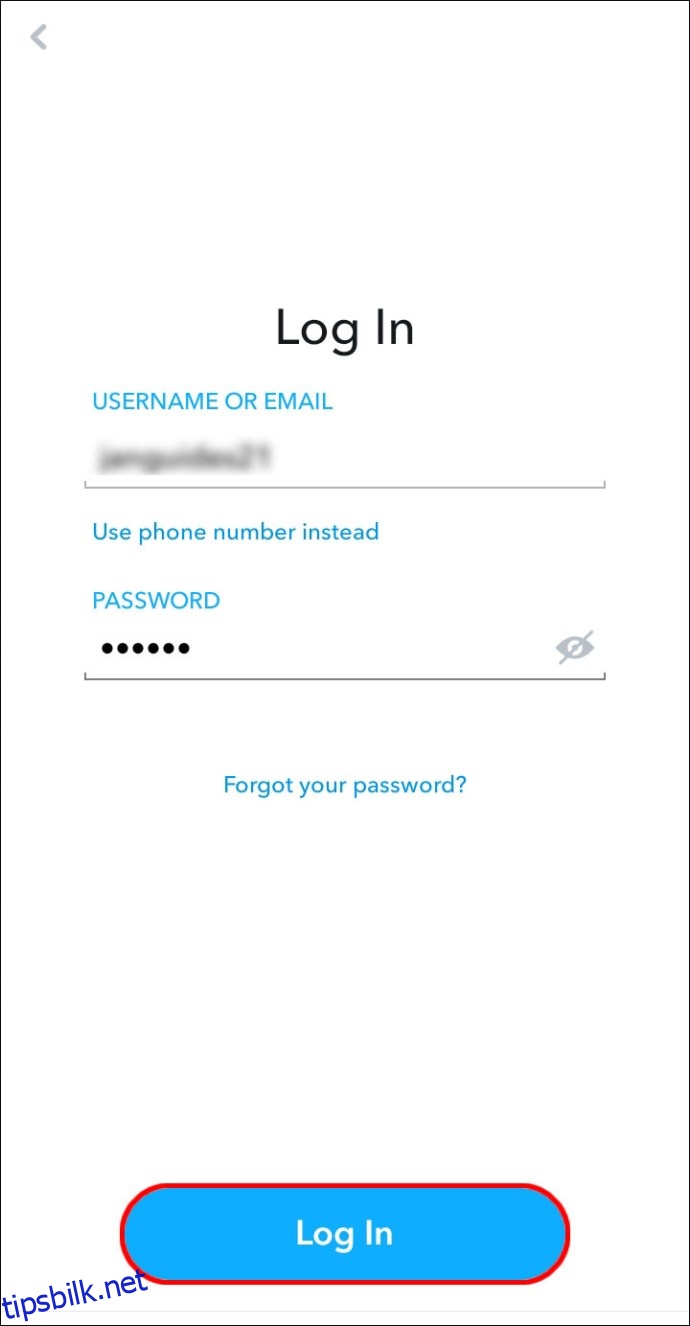
- Gå til «Chat» nederst til venstre på skjermen.
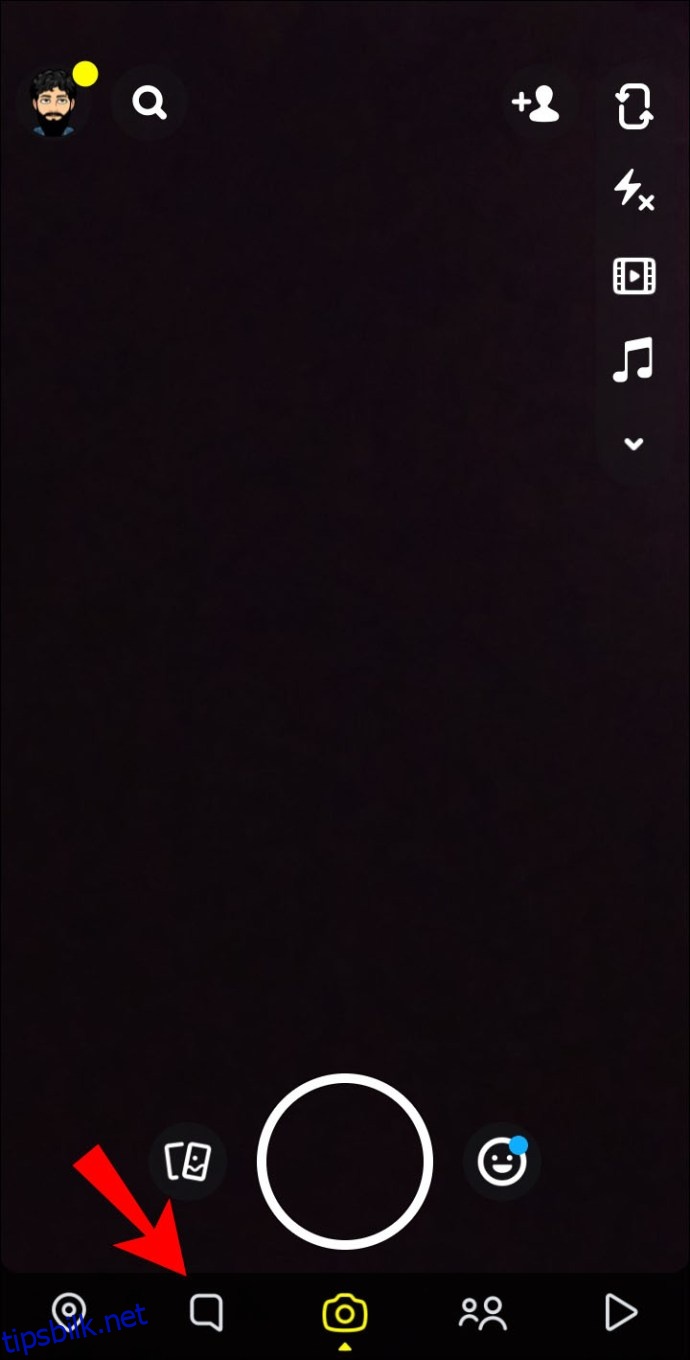
- Velg en samtale du ønsker å endre.
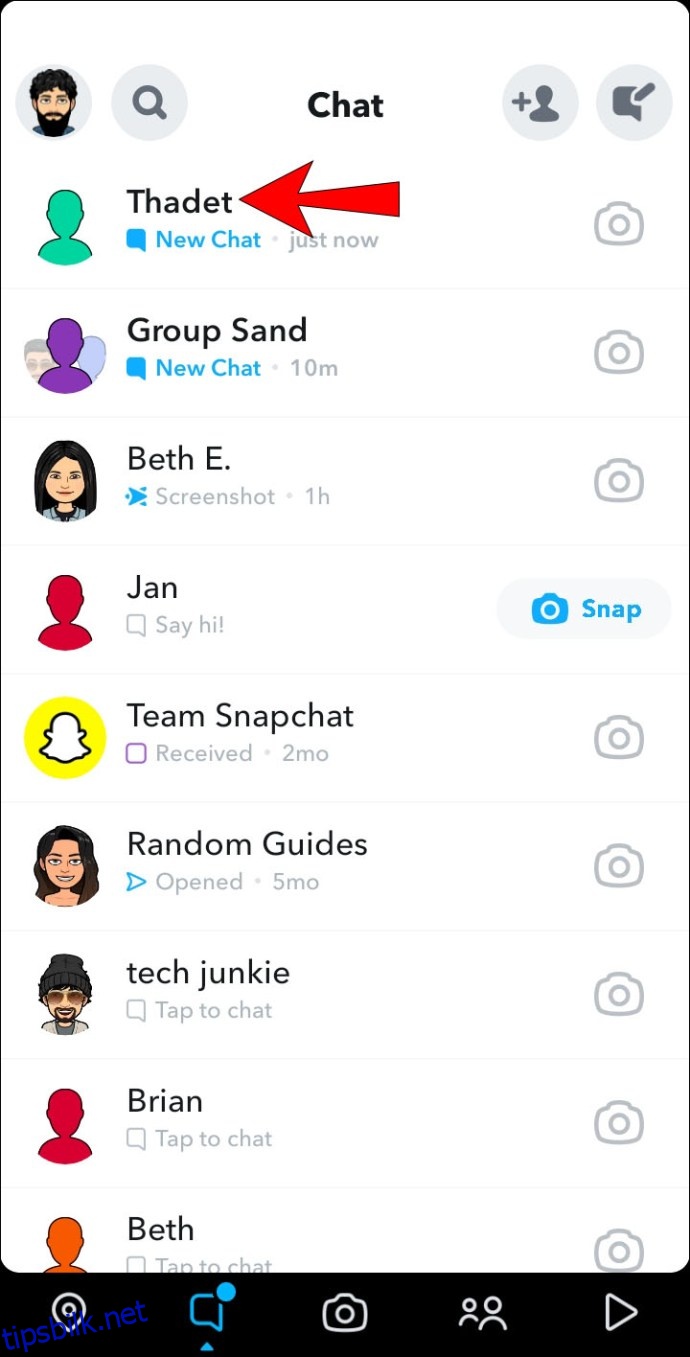
- Trykk og hold inne på en venns navn, og klikk deretter på menyen med tre prikker øverst til høyre.
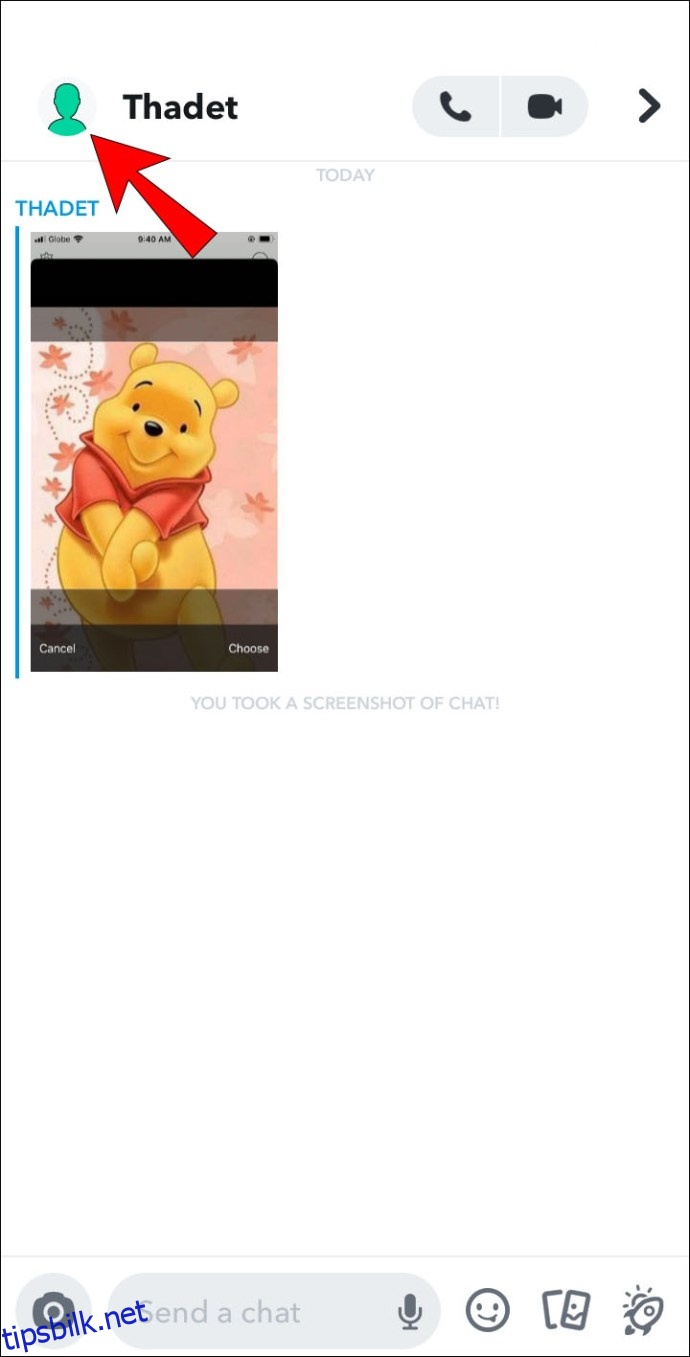
- Velg «Slett chatter» fra menyen.
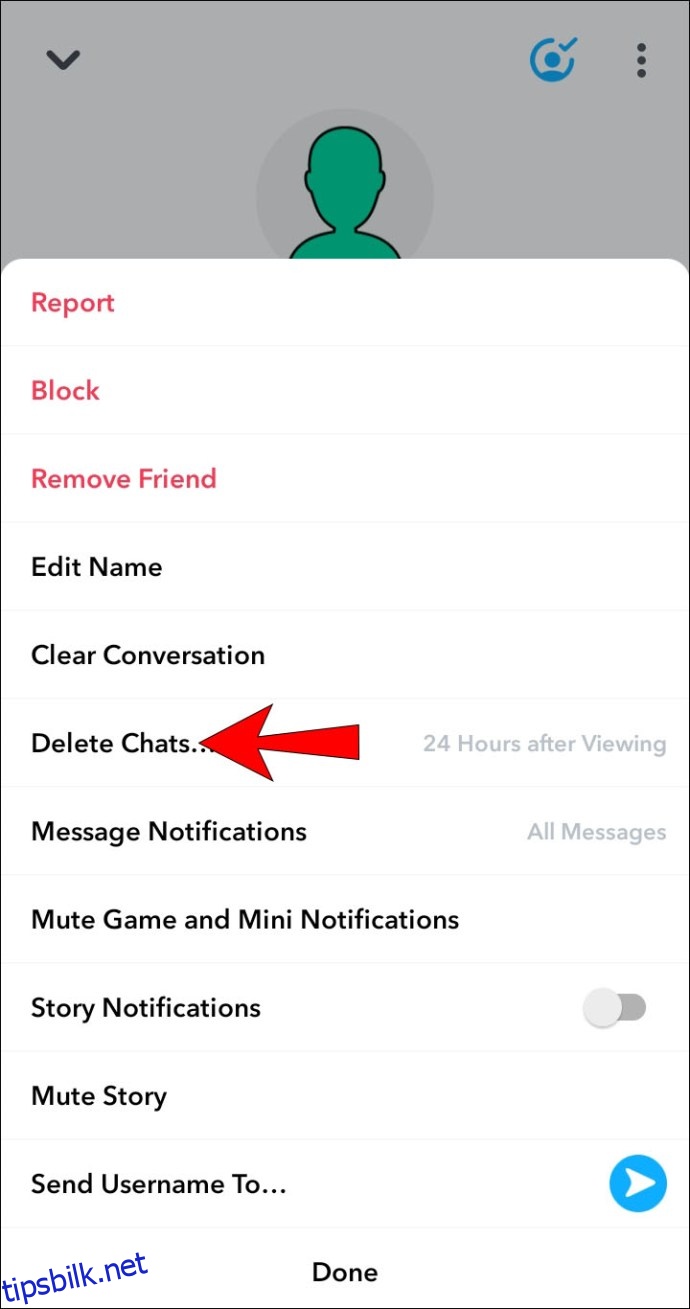
- Velg om du vil at chatter skal forsvinne umiddelbart eller 24 timer etter visning.
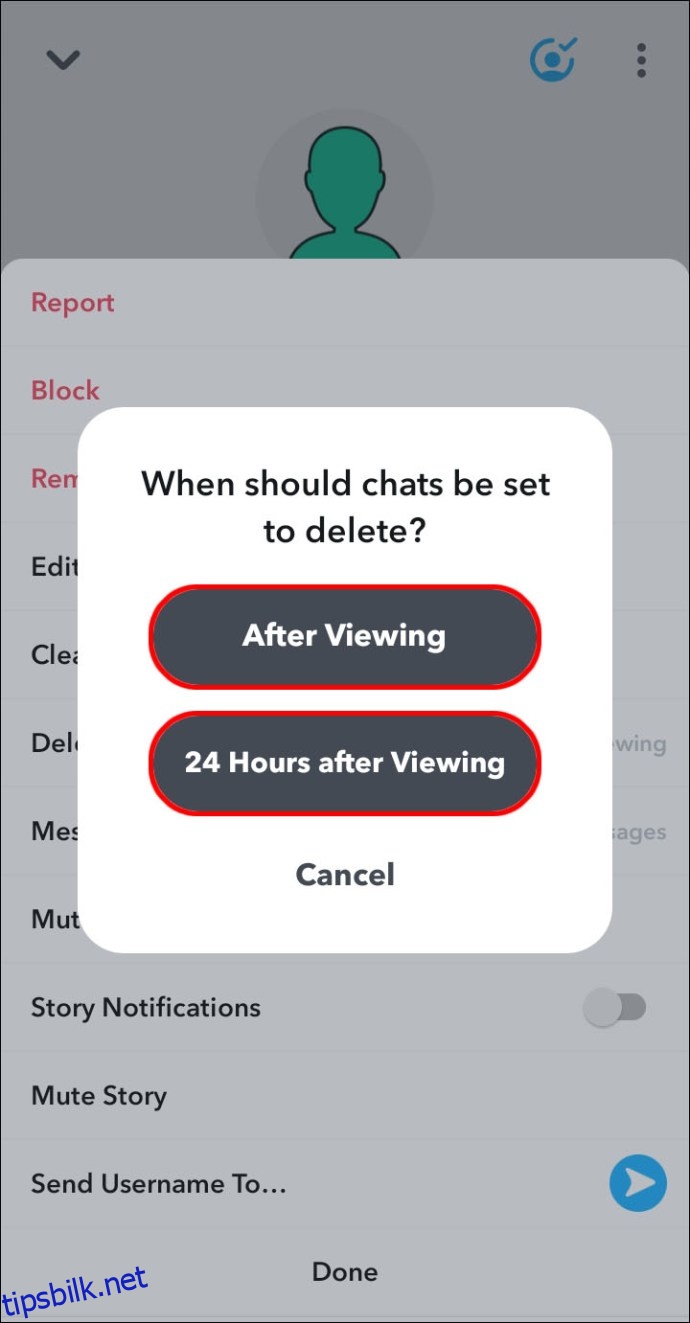
Ofte stilte spørsmål
Hva skjer hvis du ikke åpner en melding i Snapchat?
Meldinger som ikke er åpnet i Snapchat slettes automatisk etter 30 dager. Uåpnede gruppechatmeldinger forsvinner derimot etter 24 timer.
Hvordan endrer du hvor lenge meldinger lagres på Snapchat?
For å velge hvor lenge meldingene dine skal vare etter at de er lest, følg disse stegene:
- Start Snapchat.
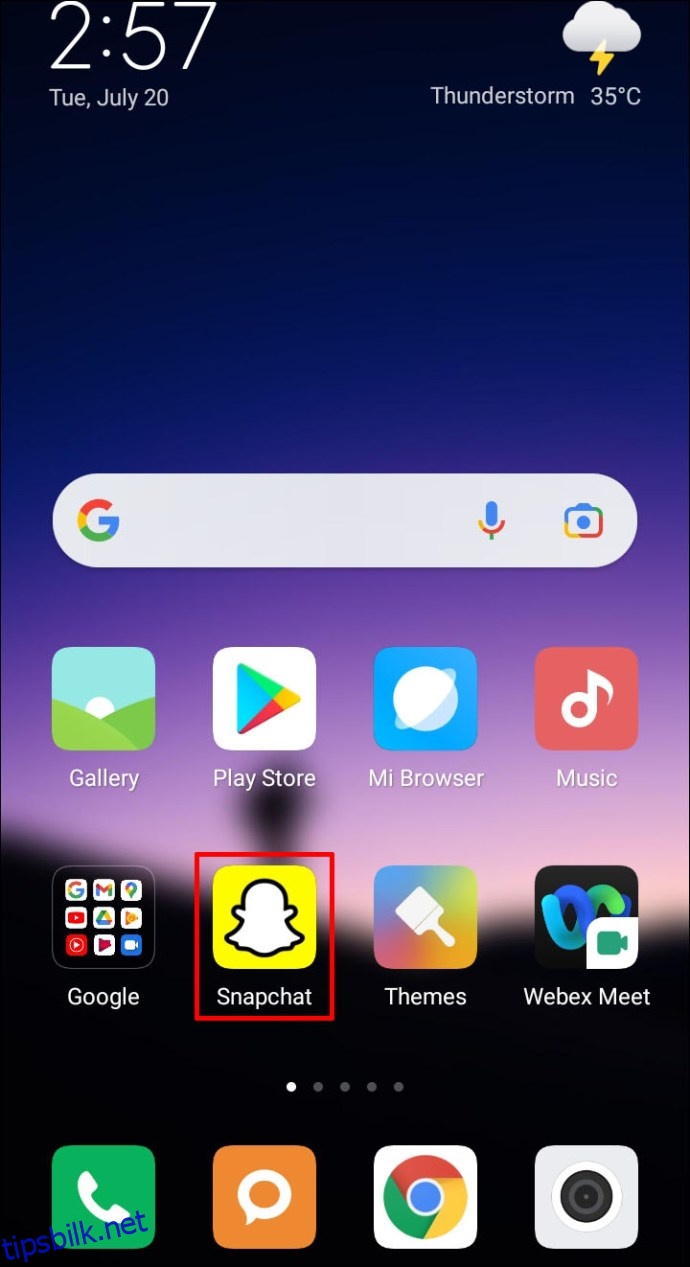
- Logg inn på kontoen din om nødvendig.
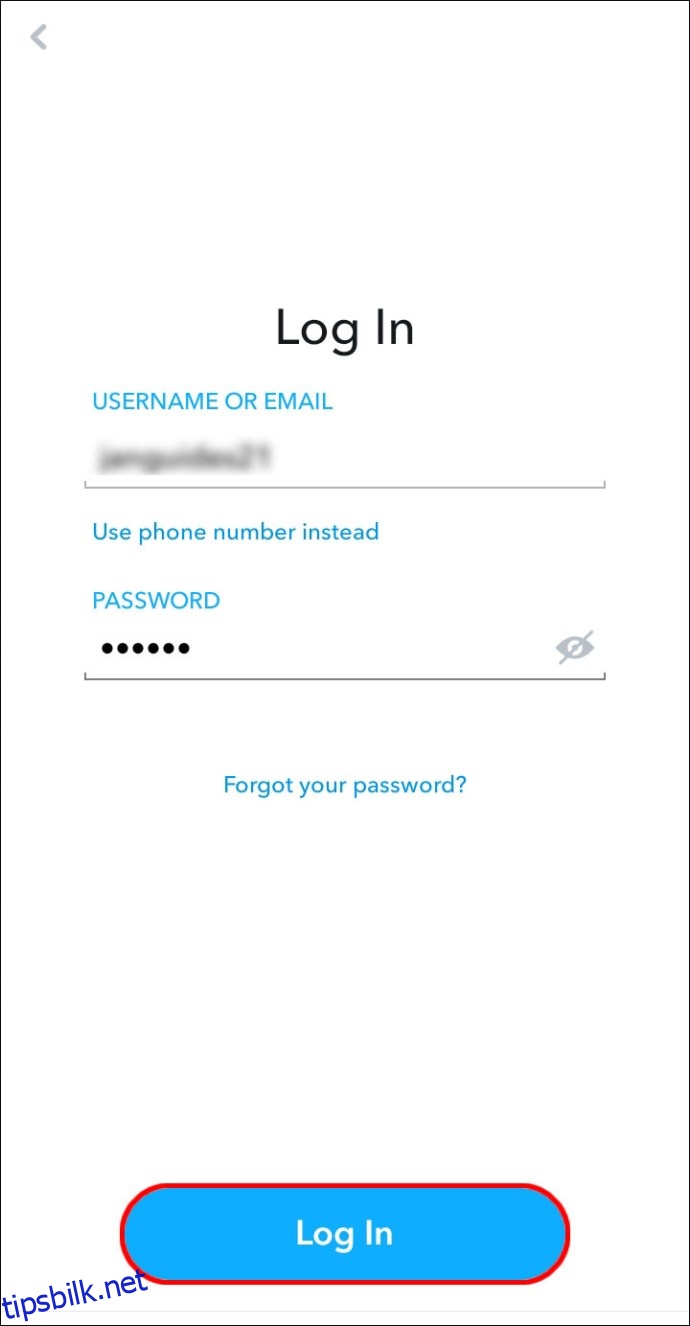
- Gå til «Chat» nederst til venstre på skjermen.
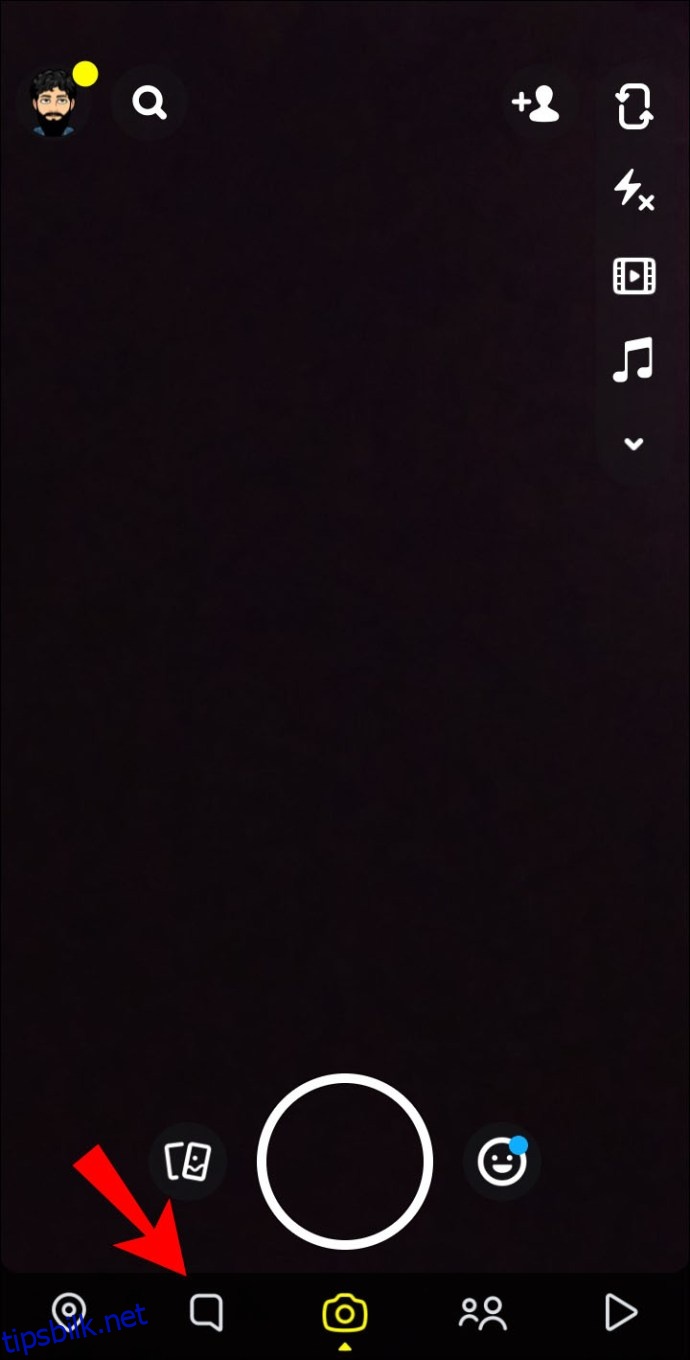
- Velg en samtale du vil endre.
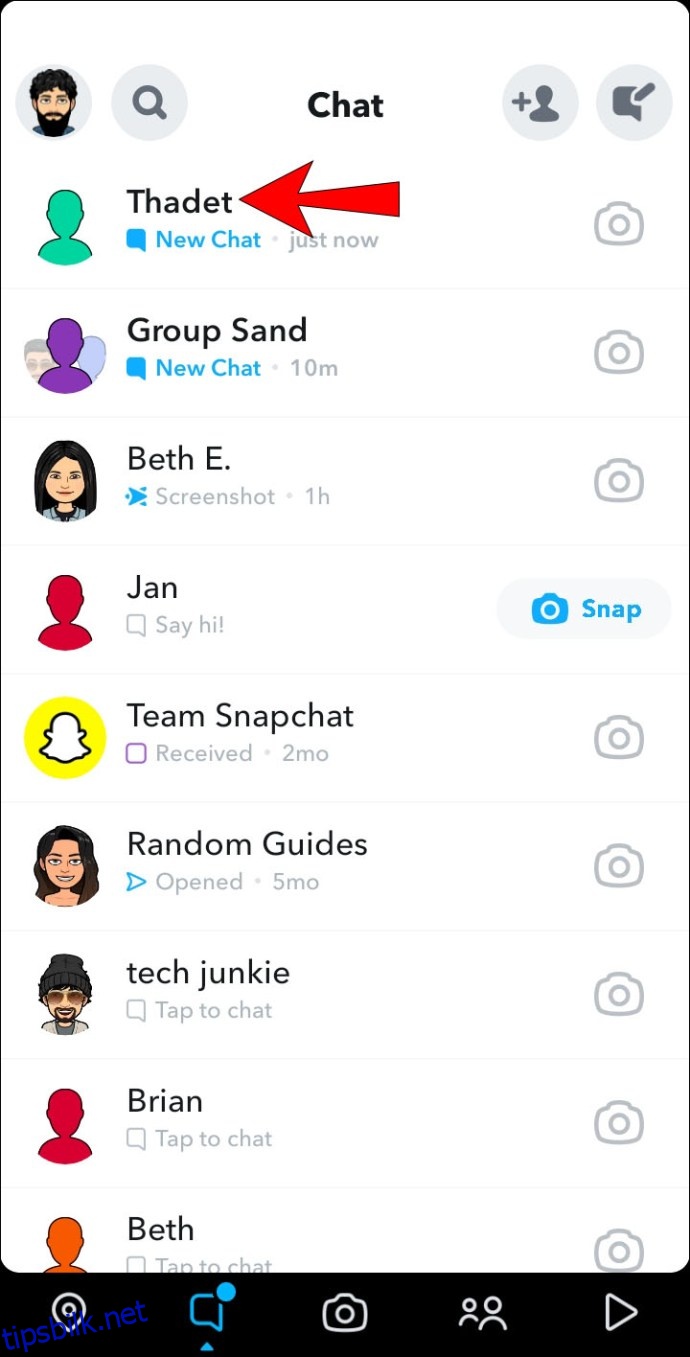
- Trykk lenge på vennens navn, og klikk deretter på menyen med tre prikker øverst til høyre.
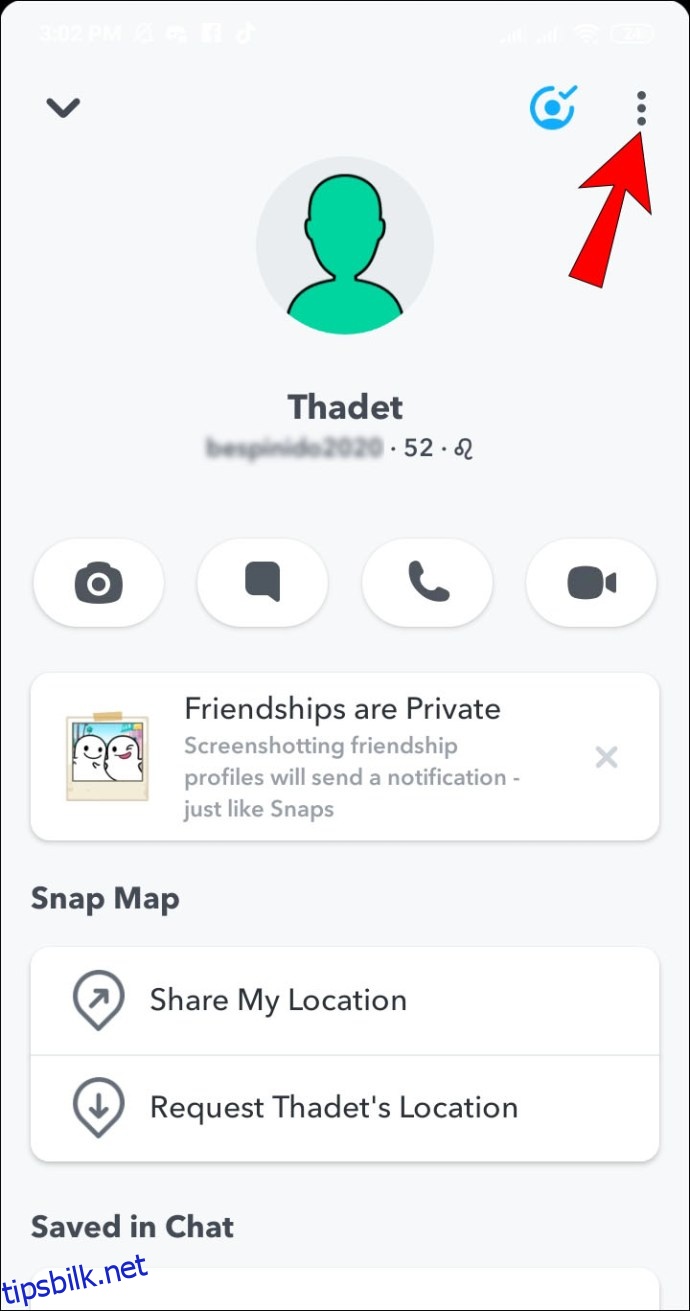
- Velg «Slett chatter» fra menyen.
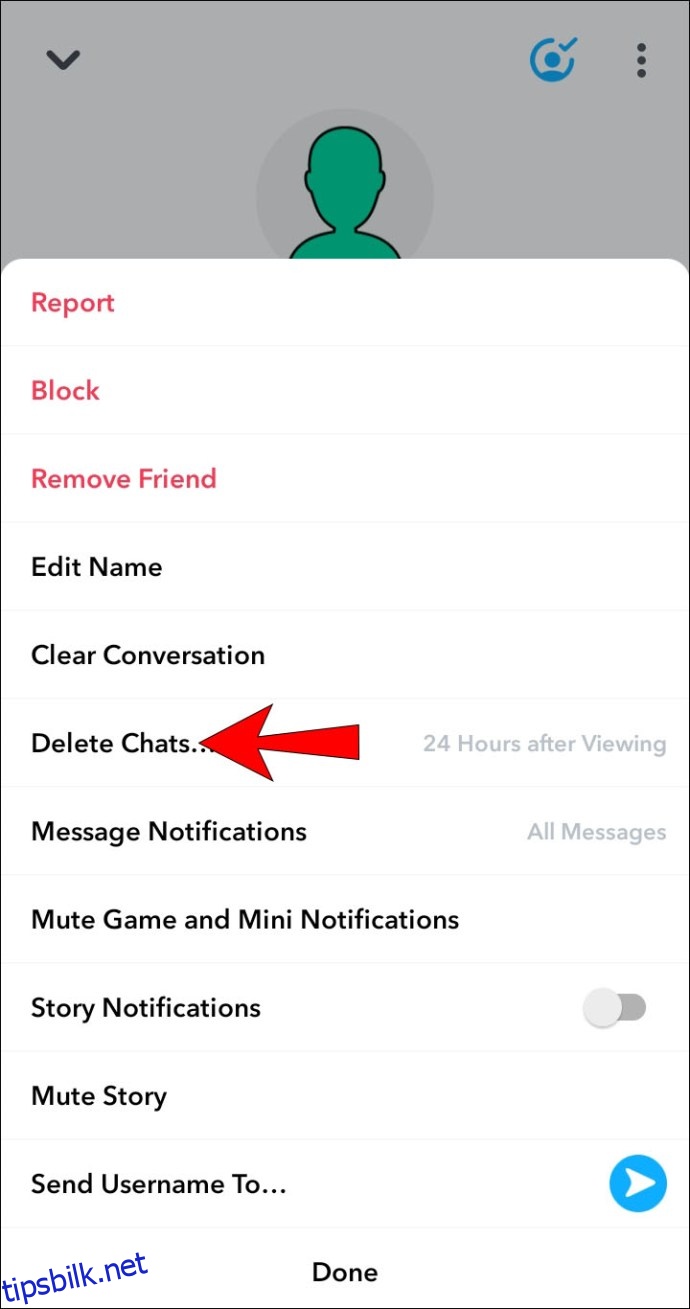
- Velg om du vil at chatter skal forsvinne umiddelbart eller 24 timer etter visning.
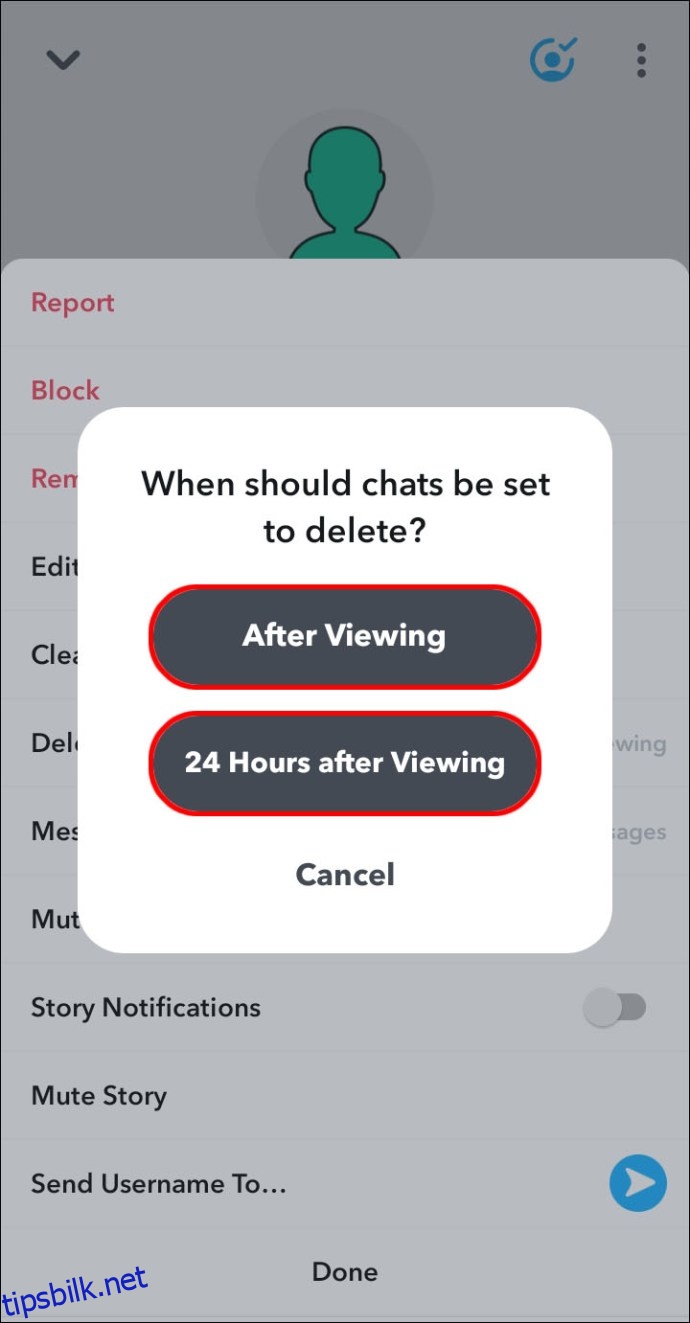
Får venner varsel når chat-innstillingene endres i Snapchat?
Når du endrer dine chat-innstillinger, vil både du og din «venn» se en melding som indikerer at chat-innstillingene er blitt endret.
Hvordan endrer jeg personverninnstillingene mine i SnapChat?
Administrasjon av interaksjoner med venner i Snapchat foregår hovedsakelig via «Personverninnstillinger». For å endre «Personverninnstillinger», følg trinnene nedenfor:
- Start Snapchat.
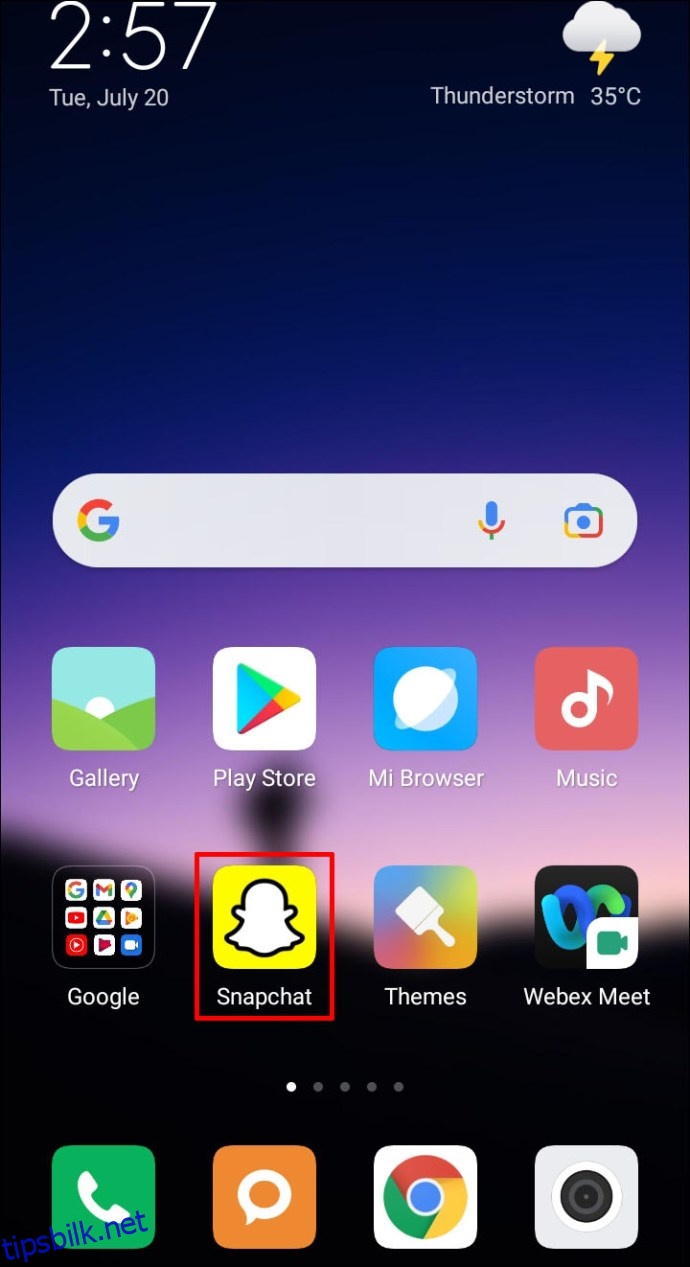
- Trykk på tannhjulikonet øverst til høyre for å åpne «Innstillinger».
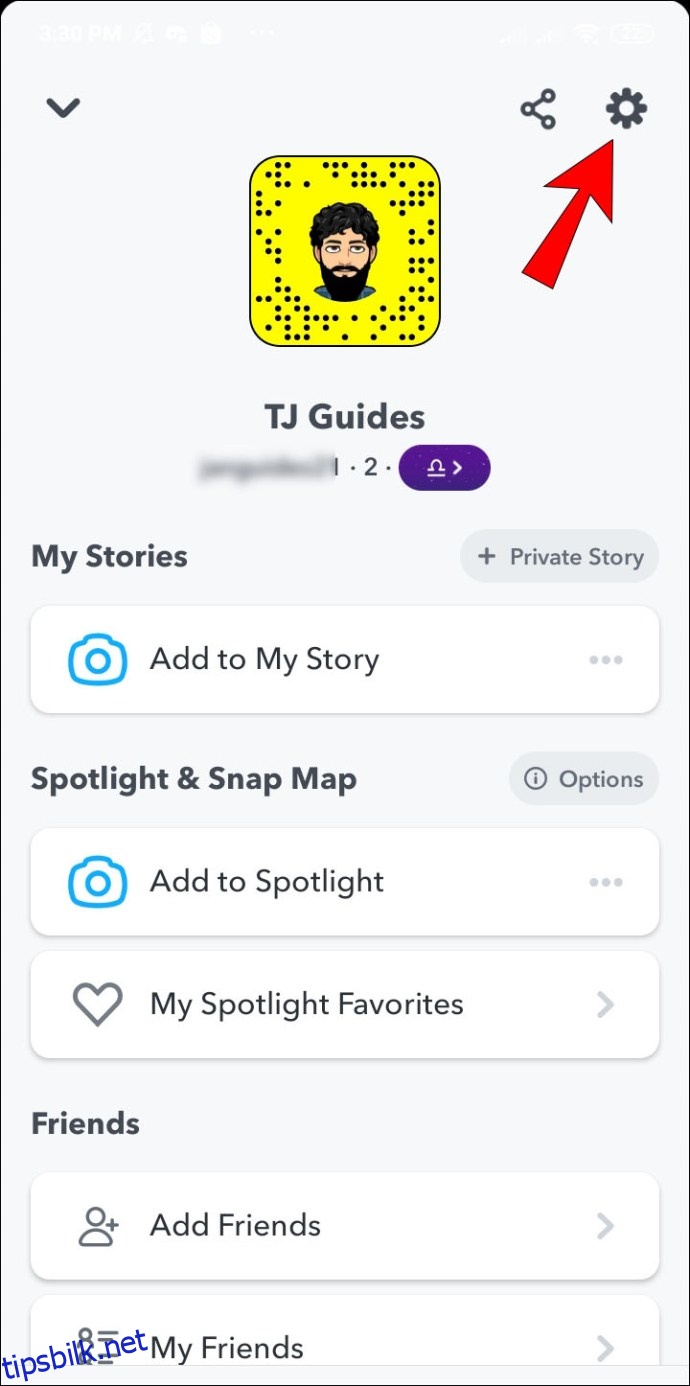
- Finn «Hvem kan…»-delen nederst og velg et alternativ.
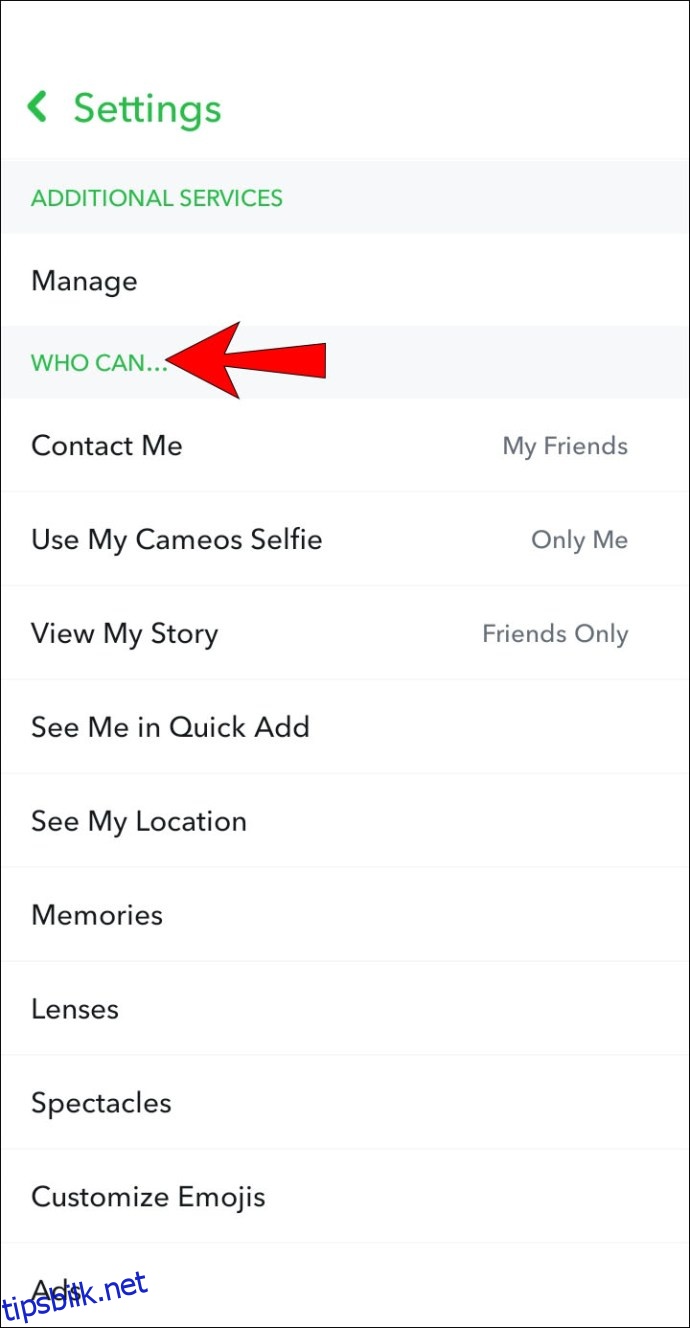
- Når du er ferdig, trykk på tilbakeknappen for å lagre valget.
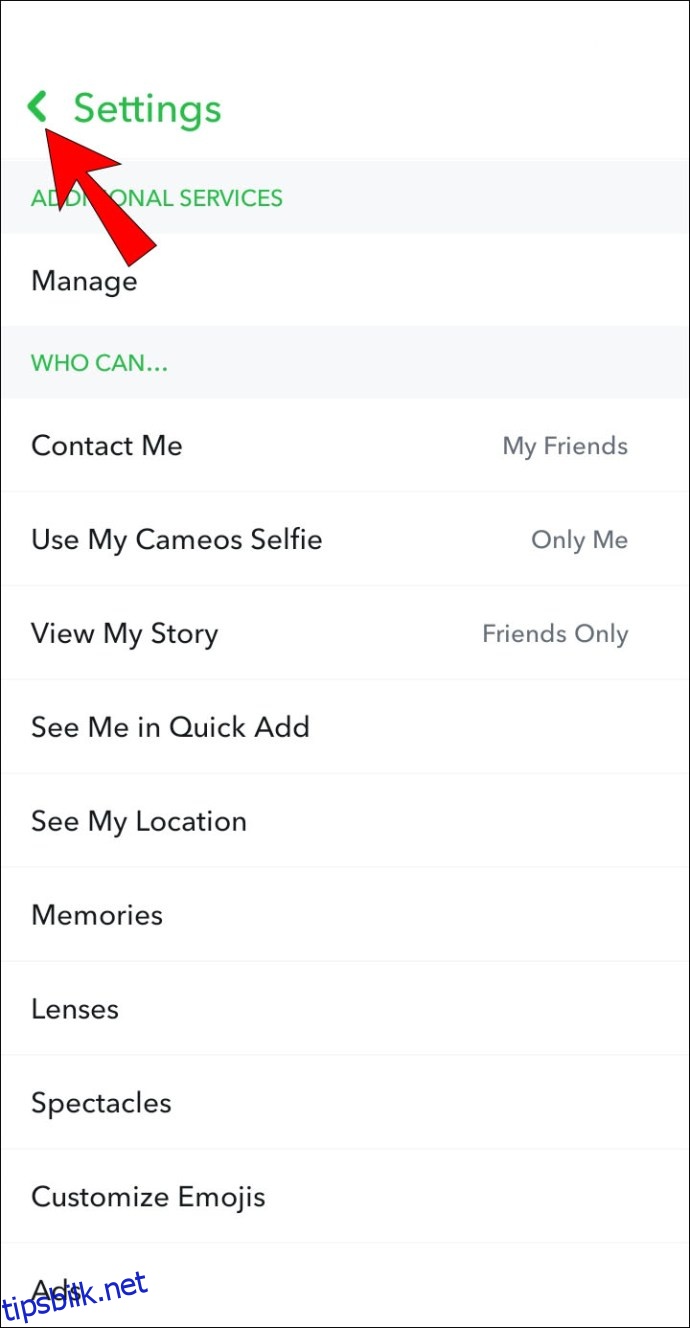
Fjerne noen fra listen over beste venner
Dine beste venner er de du kommuniserer hyppigst med. Når du sender og mottar snapper jevnlig med de samme personene, vil Snapchat til slutt plassere dem i en egen kategori. Disse «Snap-kompisene» vil ha en emoji ved siden av navnet sitt for å indikere deres spesielle status.
For øyeblikket tillater ikke plattformen deg å fjerne personer fra bestevennlisten din. Hvis du foretrekker å ikke samhandle med dem lenger, reduser interaksjonen med dem og øk interaksjonen med andre for å oppdatere listen. Denne endringen kan skje på så kort tid som én dag.
Alternativt kan du blokkere og deretter oppheve blokkeringen av dem for å tilbakestille algoritmen som avgjør hvem som skal være på din bestevennliste. Her er hvordan du blokkerer noen:
- Åpne Snapchat.
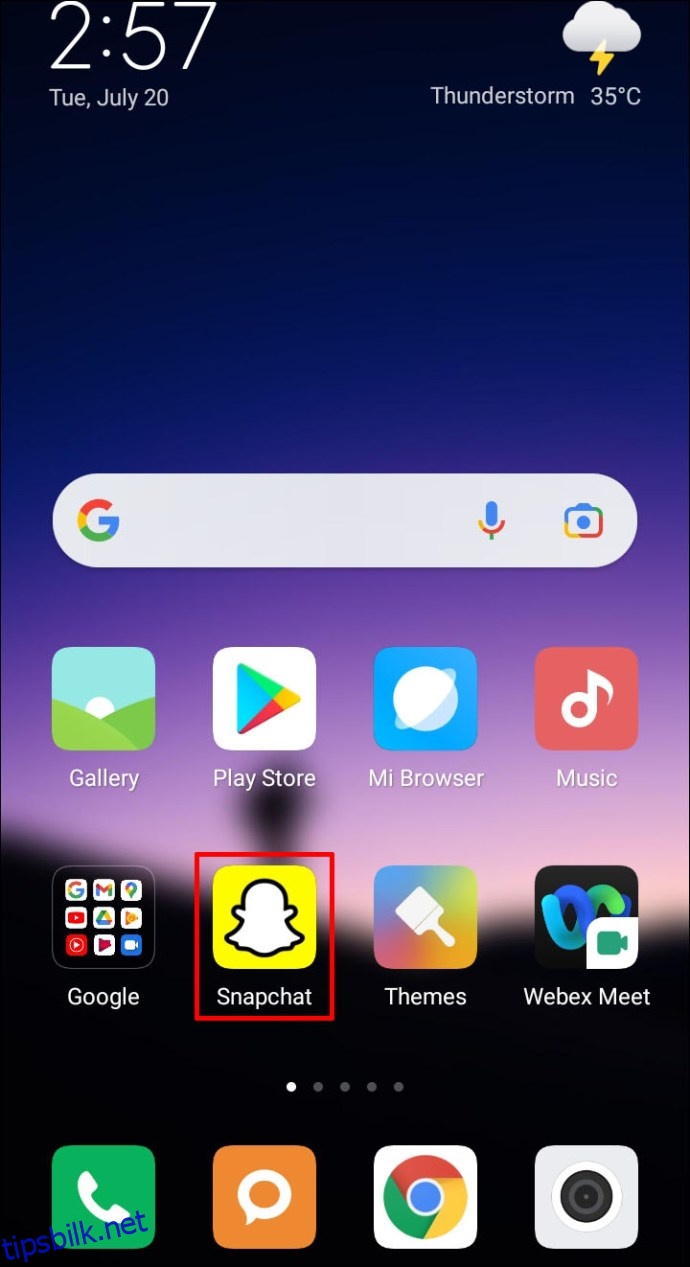
- Finn brukeren via samtalefanen, eller skriv inn et søk etter personens navn.
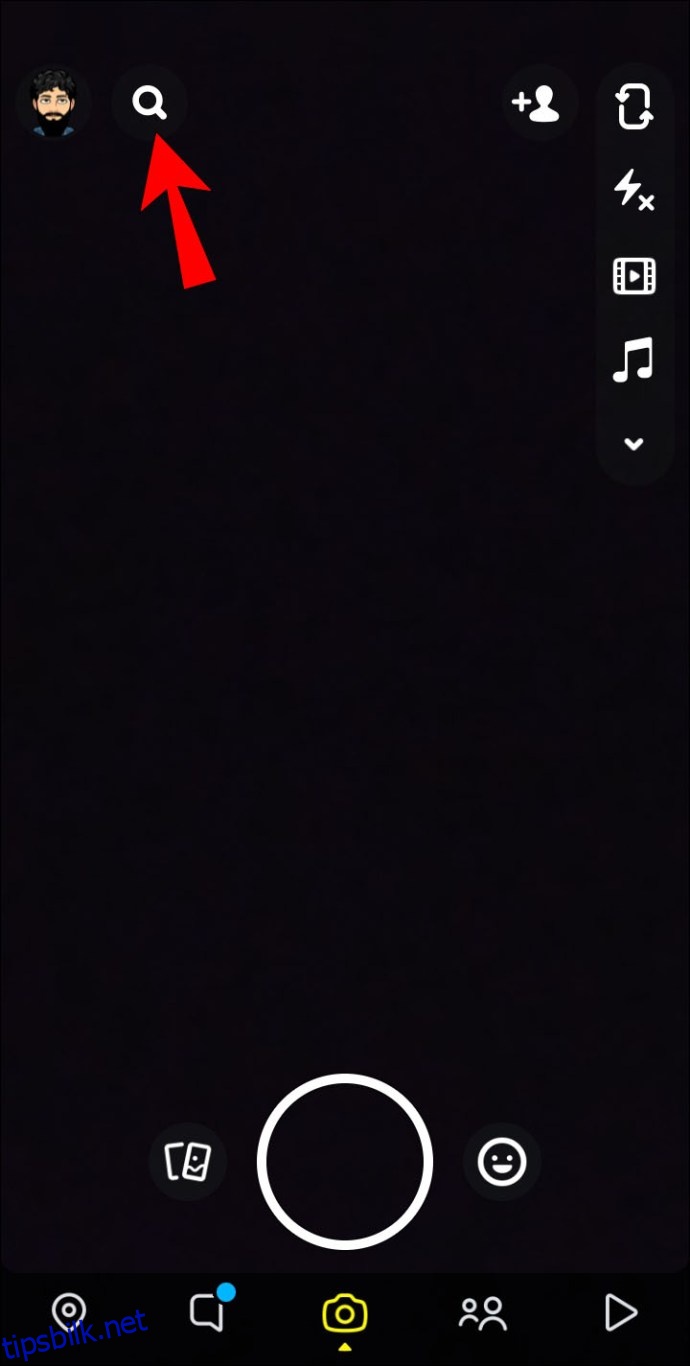
- Åpne en chat med brukeren ved å klikke på deres navn.
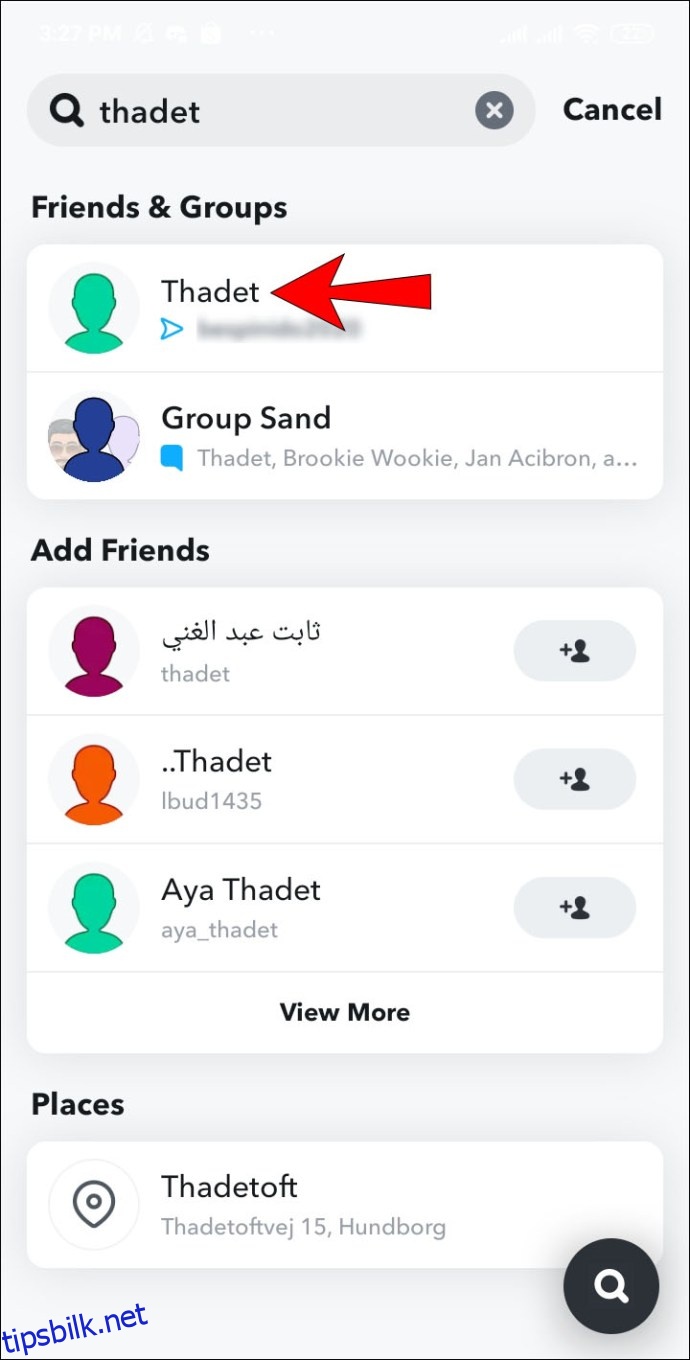
- Velg menyikonet øverst til venstre i chat-fanen.
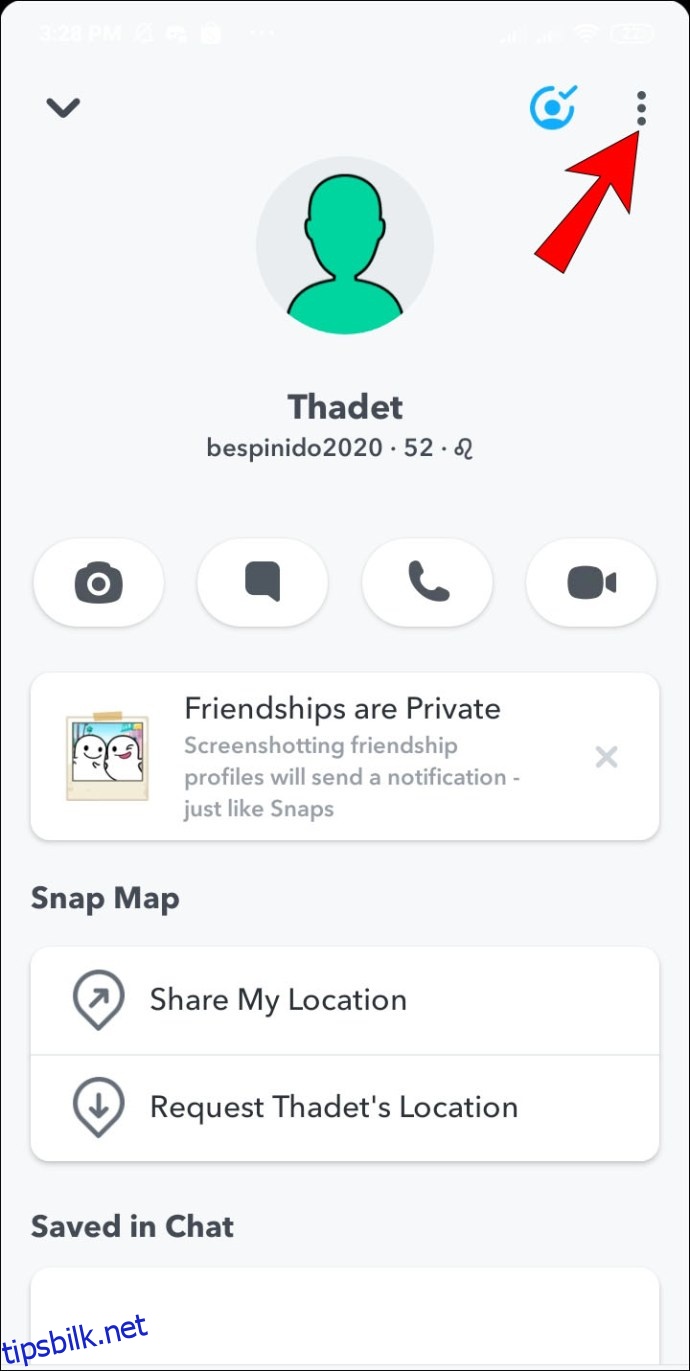
- Velg «Blokker» fra menyen.
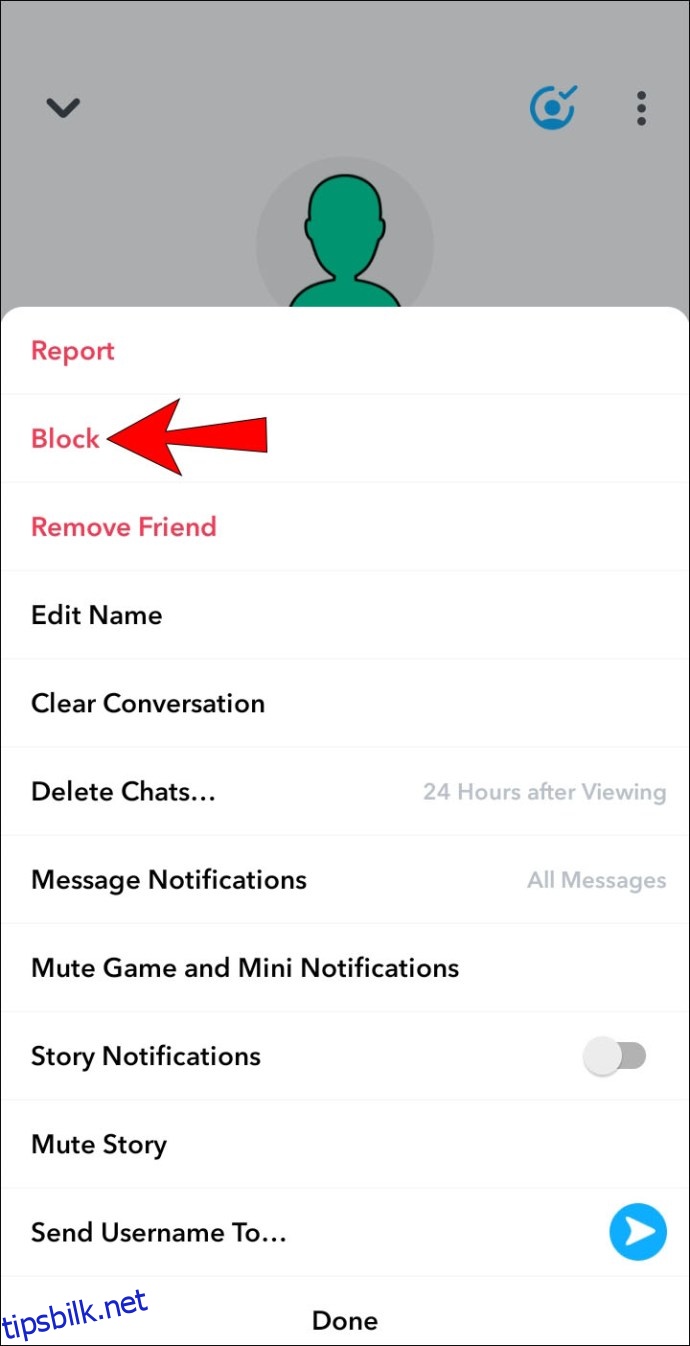
- Klikk på «Blokker» i bekreftelsesboksen for å bekrefte at du ønsker å blokkere brukeren.
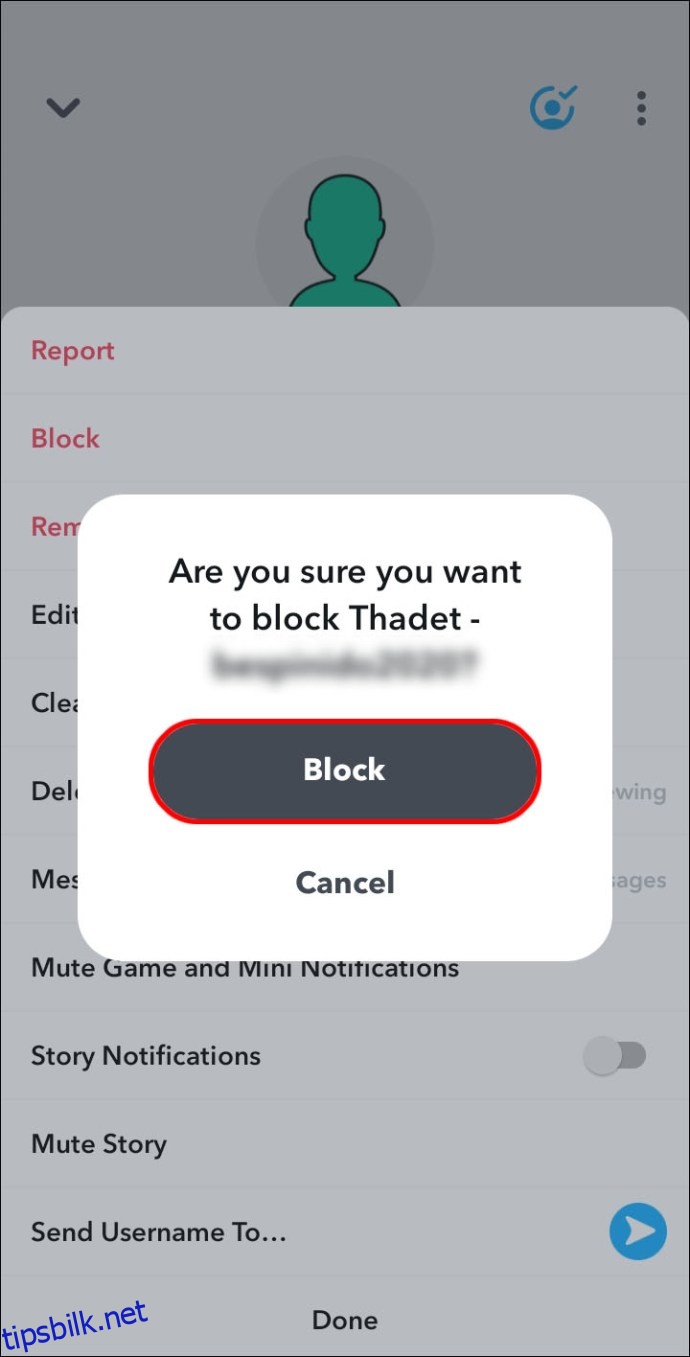
Slik opphever du blokkeringen av noen:
- Trykk på brukernavnet ditt eller Bitmoji øverst til venstre.
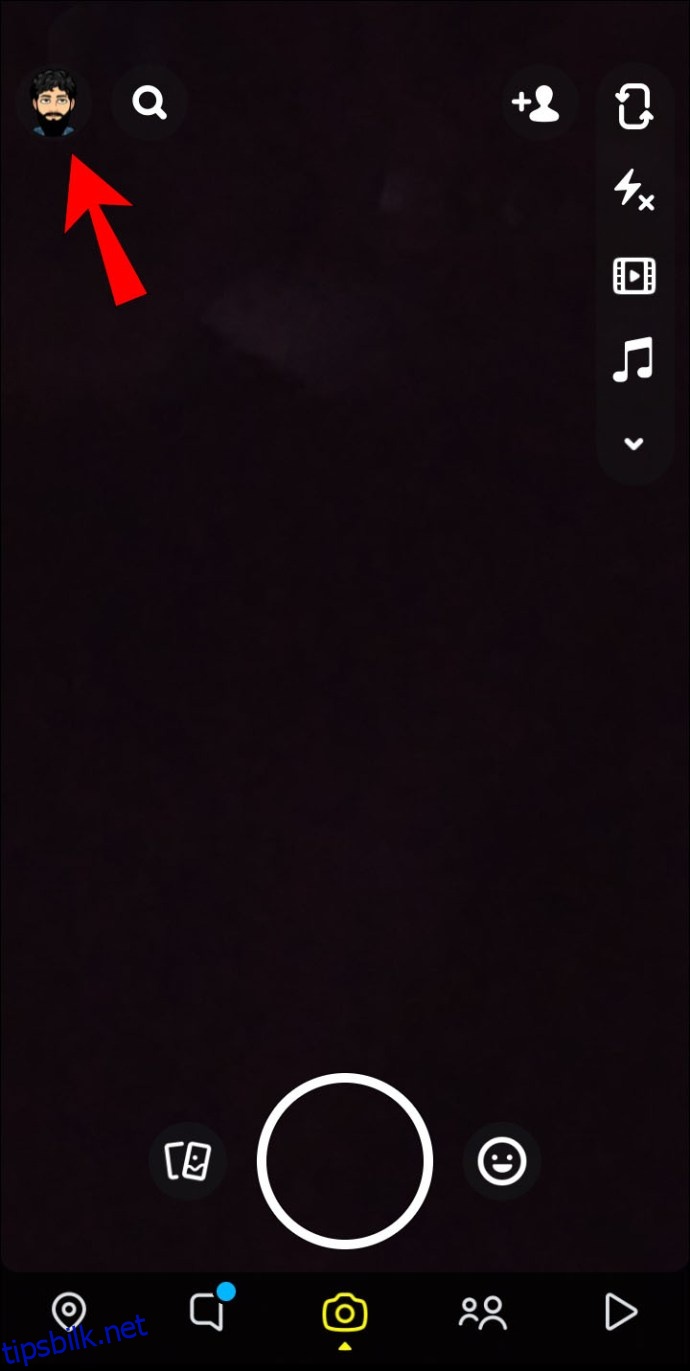
- Trykk på tannhjulikonet øverst til høyre for å få tilgang til «Innstillinger».
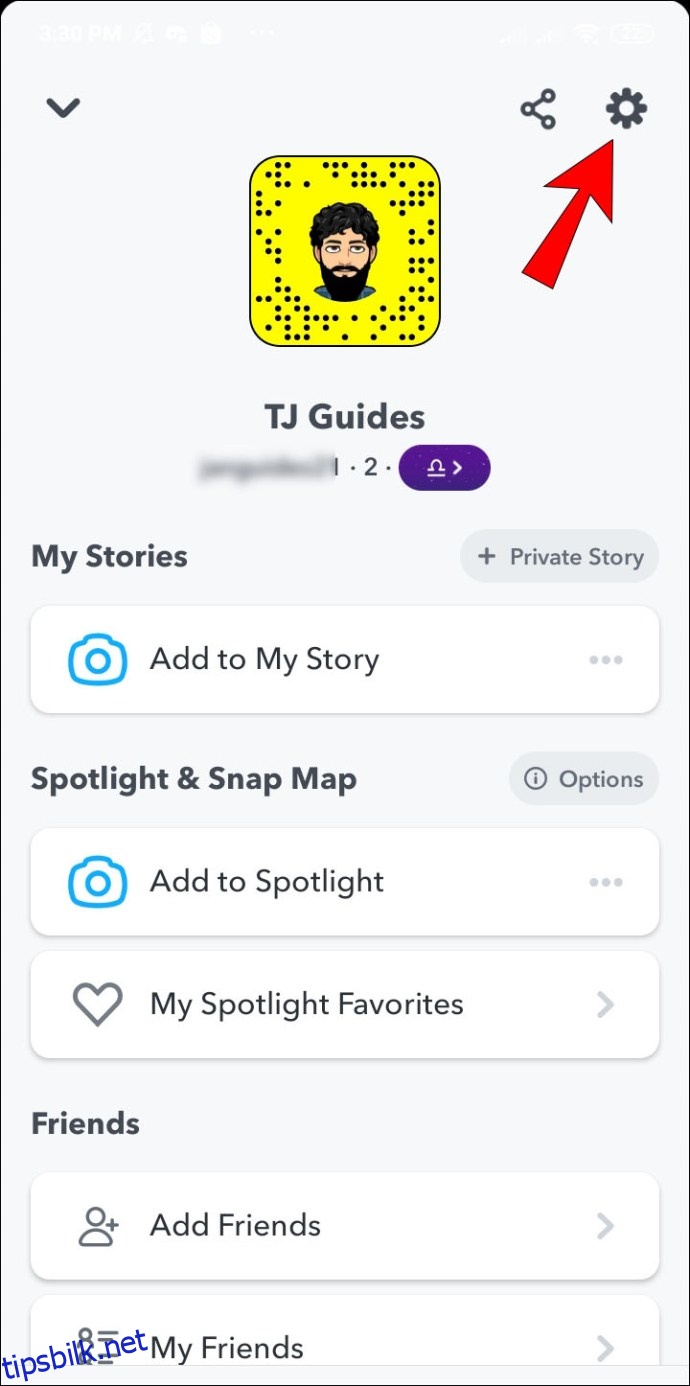
- Rull opp til «Kontohandlinger»-delen og velg «Blokkert».
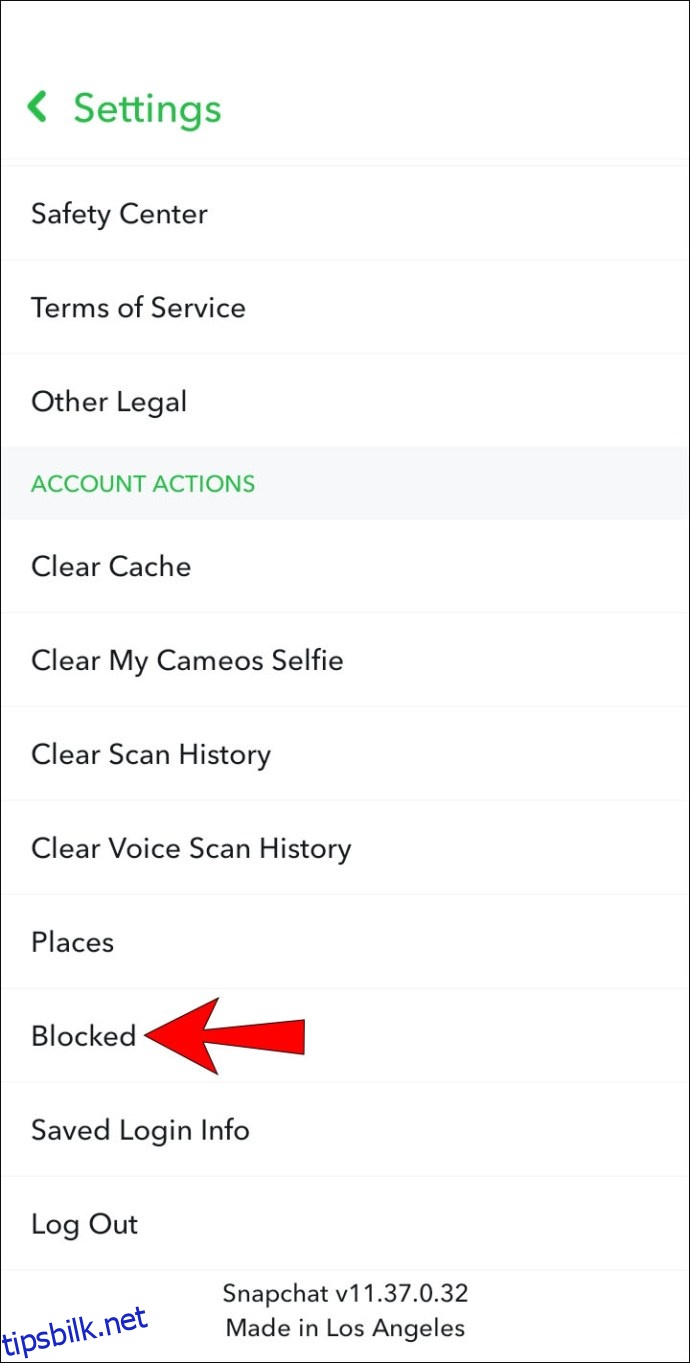
- Din liste over blokkerte brukere vil vises. Trykk på «X» ved siden av brukernavnet til den personen du ønsker å oppheve blokkeringen for.
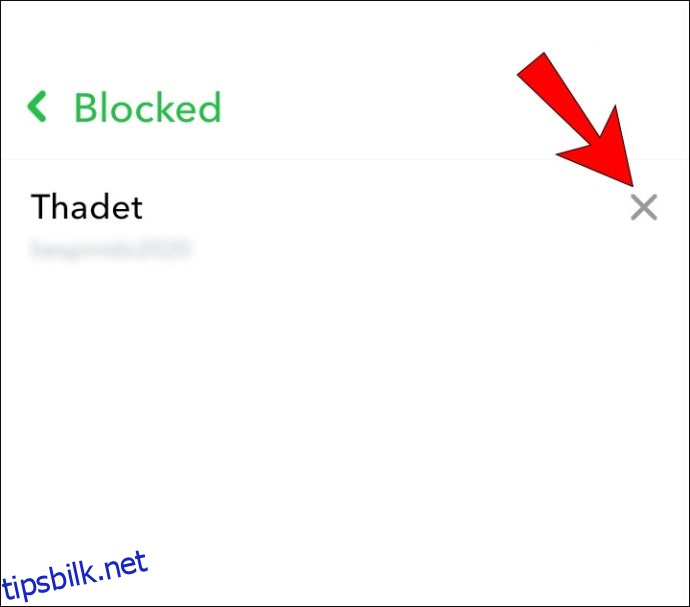
- Bekreft ved å klikke «Ja» i bekreftelsesmeldingen.
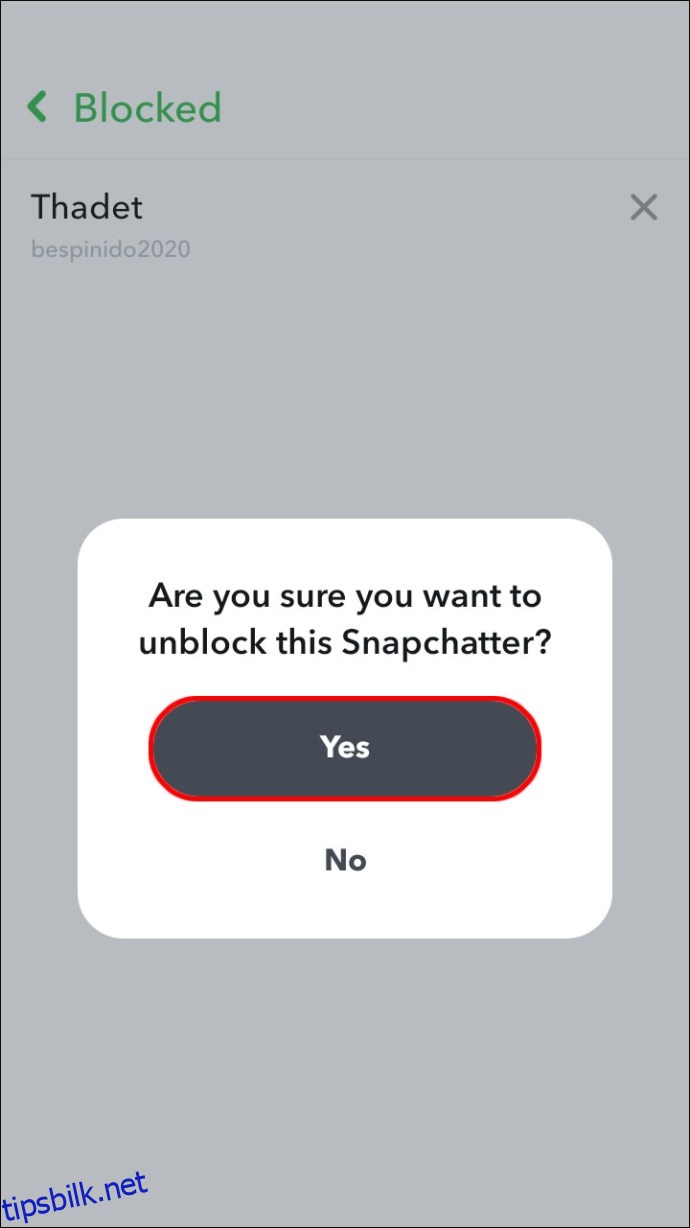
Navnet deres vil nå forsvinne fra din «Blokkerte»-liste.
Snapping og chatting i Snapchat
Snap- og chat-appen Snapchat lar deg kommunisere ved hjelp av en rekke bilder, personlige videoklipp, Bitmoji og morsomme filtrerte bilder. Den er ansett som en av de fremste appene for sosiale medier og bilderedigering. Siden chatting er en så viktig del av opplevelsen, lar Snapchat deg tilpasse chat-innstillingene dine slik at de passer dine preferanser.
Hva er dine favoritt- og minst favorittaspekter ved Snapchat? Hvilke filtre liker du best å bruke? Vi er nysgjerrige på å høre hva du generelt synes om Snapchat. Del dine tanker i kommentarfeltet nedenfor.